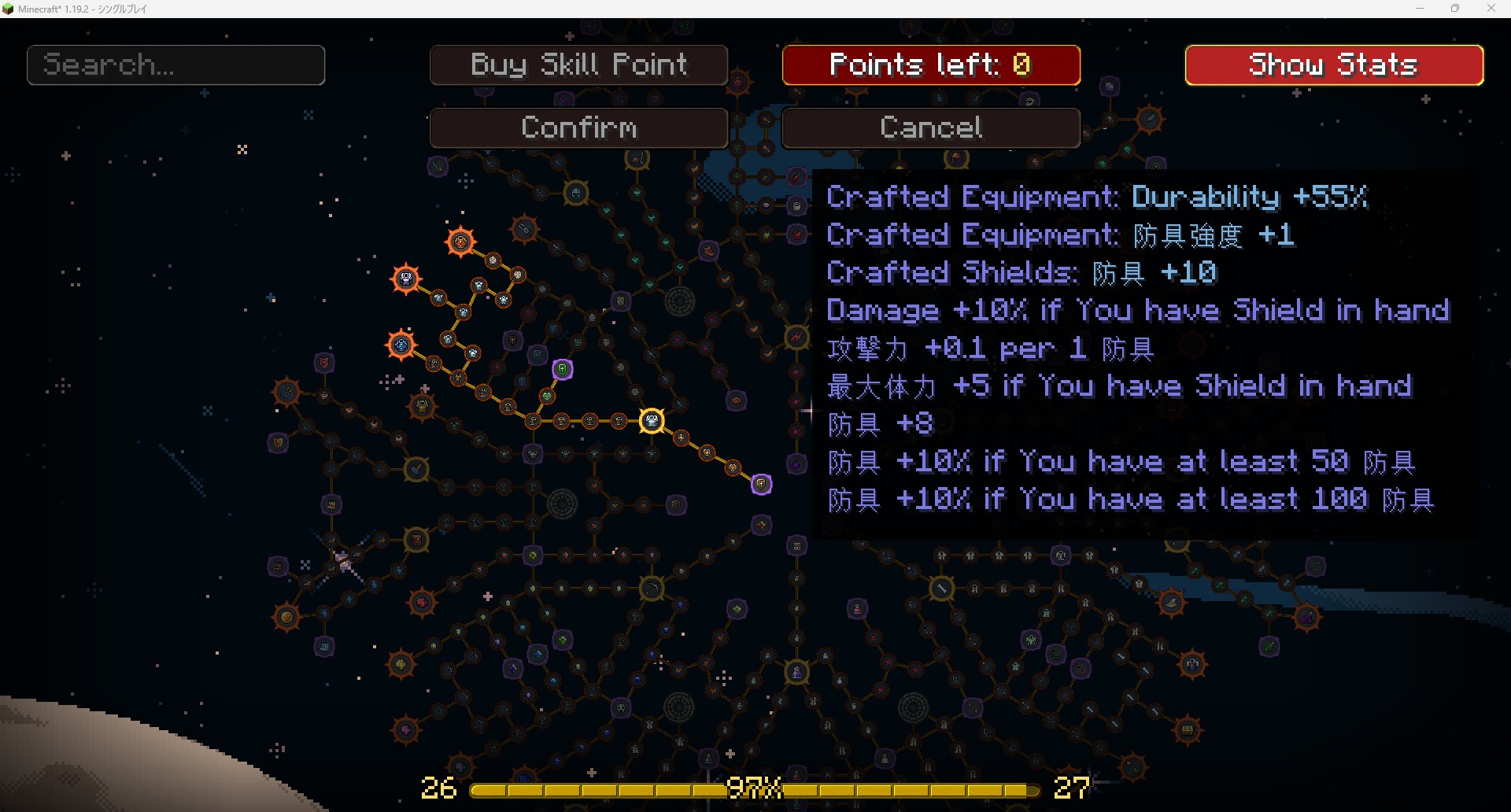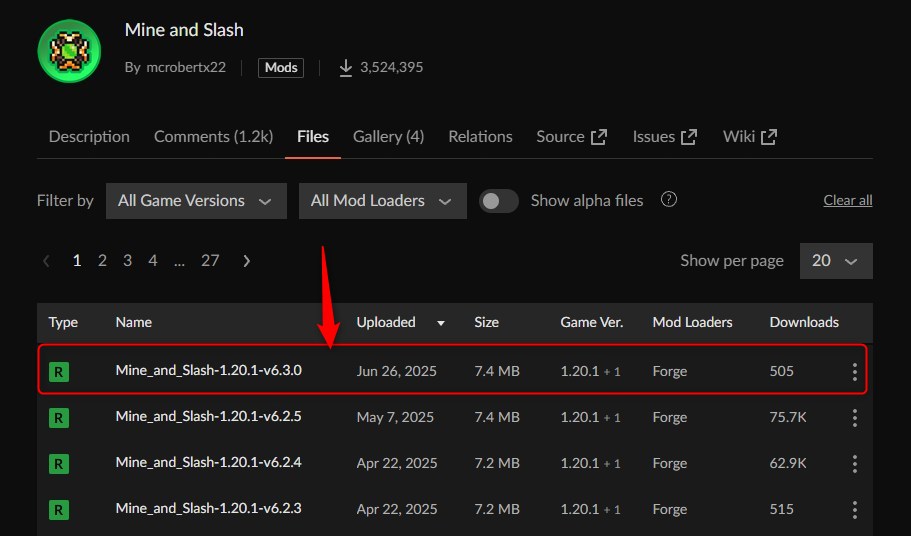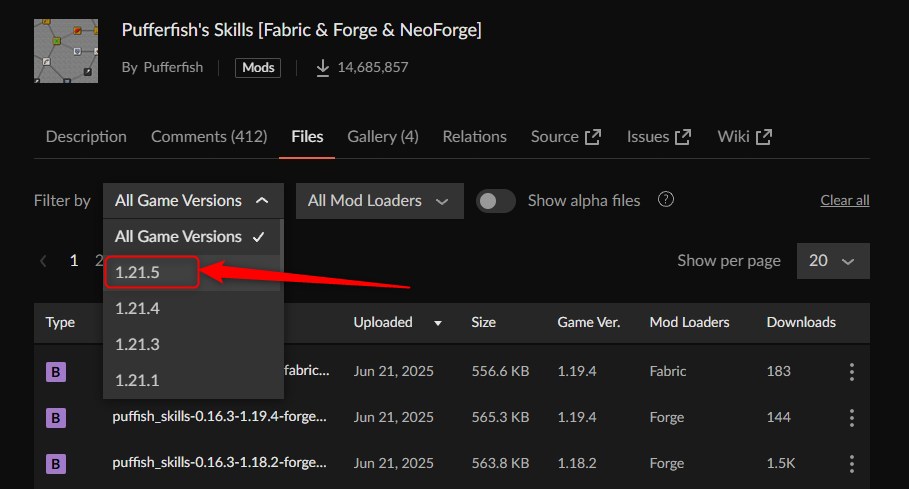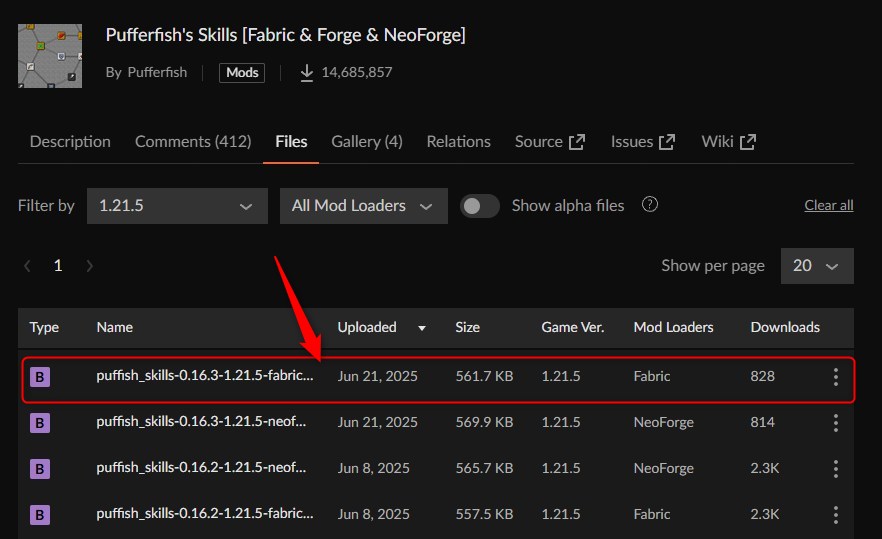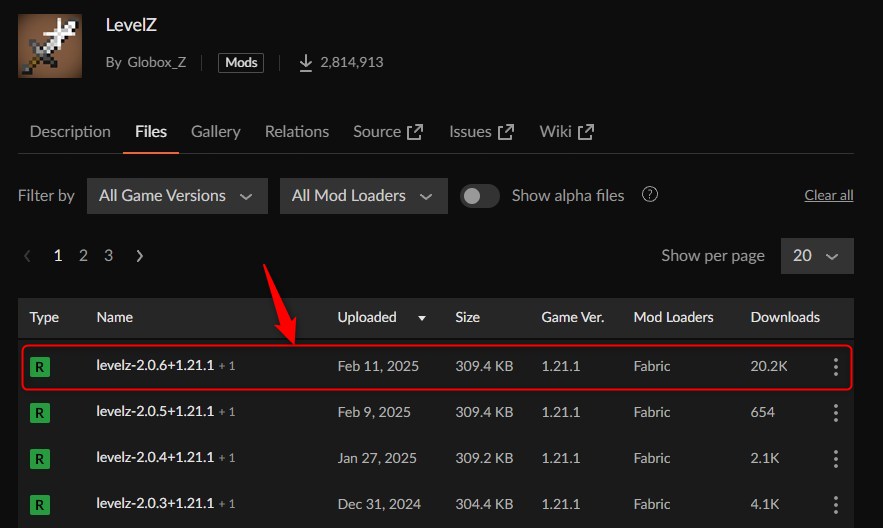今回は、おすすめスキルツリーMODを紹介します。
本記事を読めば、スキルツリーMODがインストールできるので、スキルアップを楽しみながら遊べますよ!
本サイトでは「CurseForge App(カースフォージアプリ)」を使用した導入方法を紹介しています。
導入していない方は以下の記事で、「CurseForge App(カースフォージアプリ)」を導入してください。
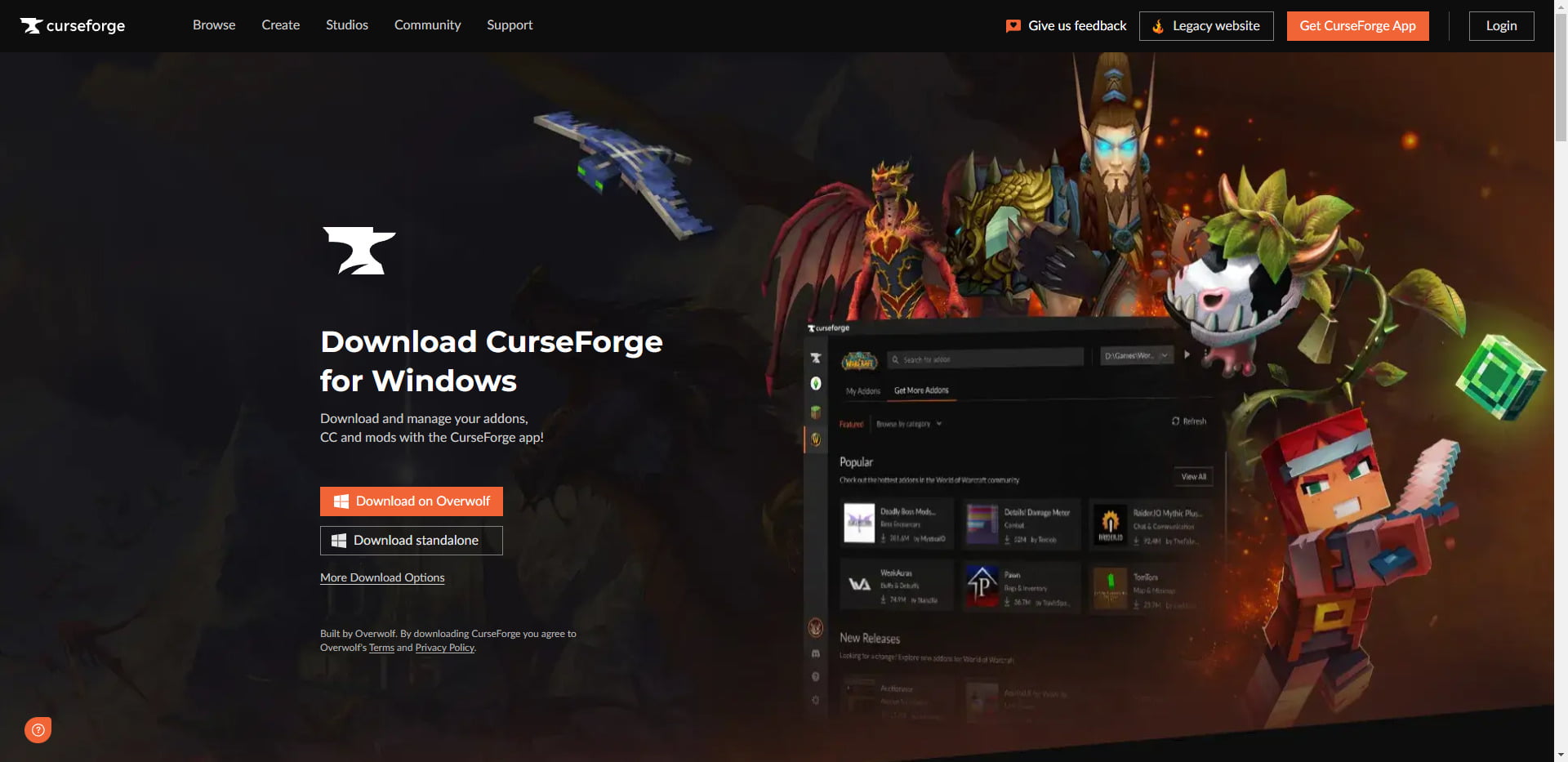
【マイクラ】スキルツリーMOD一覧
マイクラで導入できる「スキルツリーMOD」の一覧です。
導入方法を知りたい場合は、目的の「スキルツリーMOD」をクリック、スキルツリーMODをダウンロードしたい場合は、「ダウンロード」をクリックしてください。
| MOD | ダウンロード | 対応バージョン |
|---|---|---|
| 1:Mine and Slash | ダウンロード | 1.12.2~1.20.1 |
| 2:Pufferfish’s Skills | ダウンロード | 1.16.5~1.21.5 |
| 3:LevelZ | ダウンロード | 1.17.1~1.21.1 |
| 4:Passive Skill Tree | ダウンロード | 1.19.2~1.20.1 |
MODは公式のプログラムではありません。
そのため、MODを導入して不具合が起きても、ご自身で対処する必要があります。
【マイクラ】スキルツリーMOD「Mine and Slash」
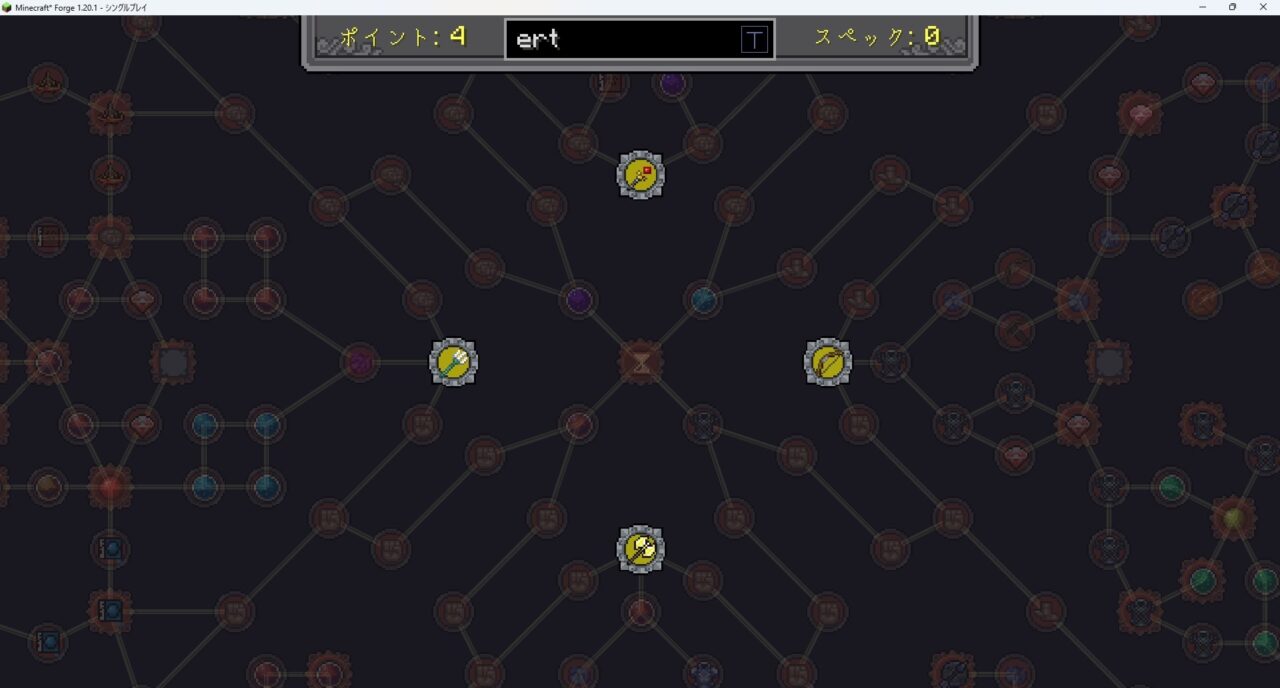
スキルツリーMOD「Mine and Slash」の特徴
- 経験値・装備・ステータス・スキルの専用システム
- ランダム性能・属性付きの武器防具がドロップ
- プレイスタイルに合わせて成長できるスキル分岐が豊富
マイクラのスキルツリーMOD「Mine and Slash」の入れ方と使い方について紹介します。
【Mine and Slash】の入れ方
「Mine and Slash」の入れ方を3ステップで紹介します。
「Mine and Slash」をインストール
「Install」をクリックします。
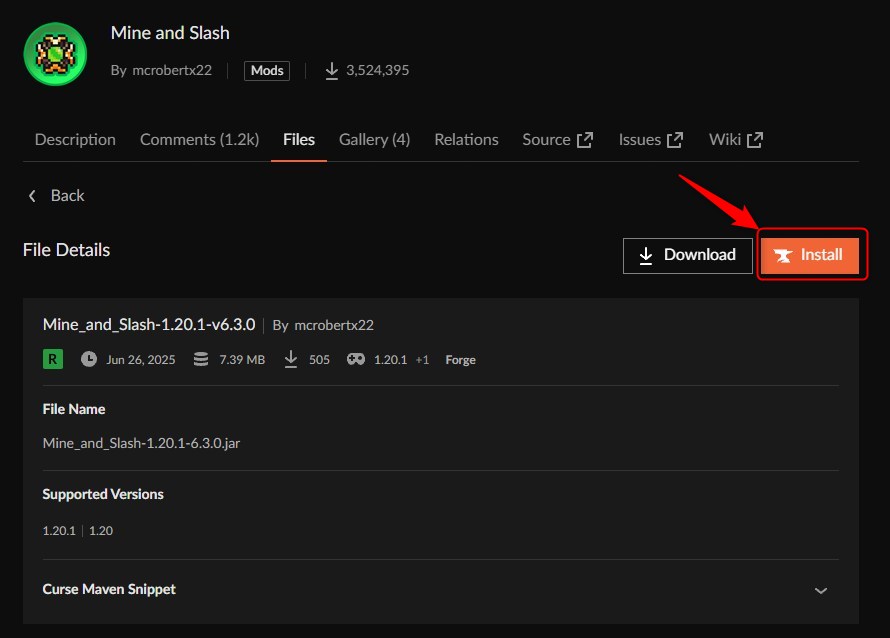
「新しいプロファイルを作成する」をクリックします。
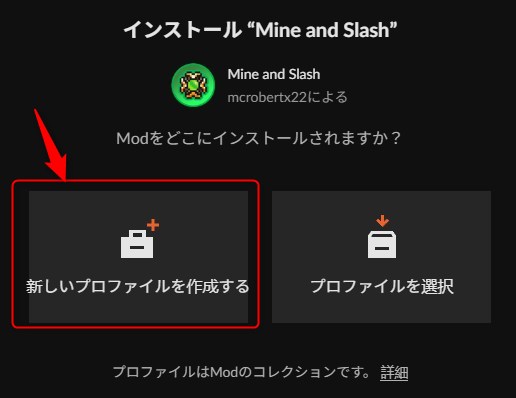
プロファイル名を入力して「作成」をクリックします。
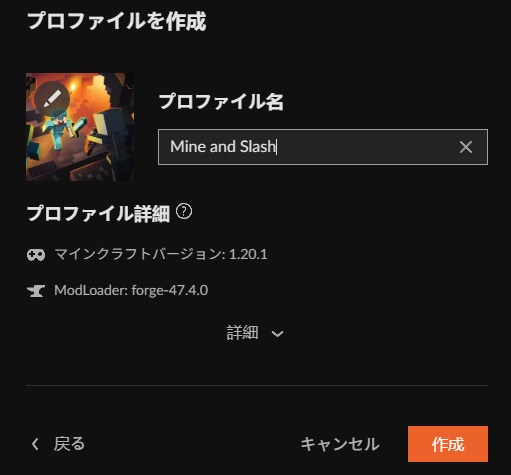
インストールが完了しました。
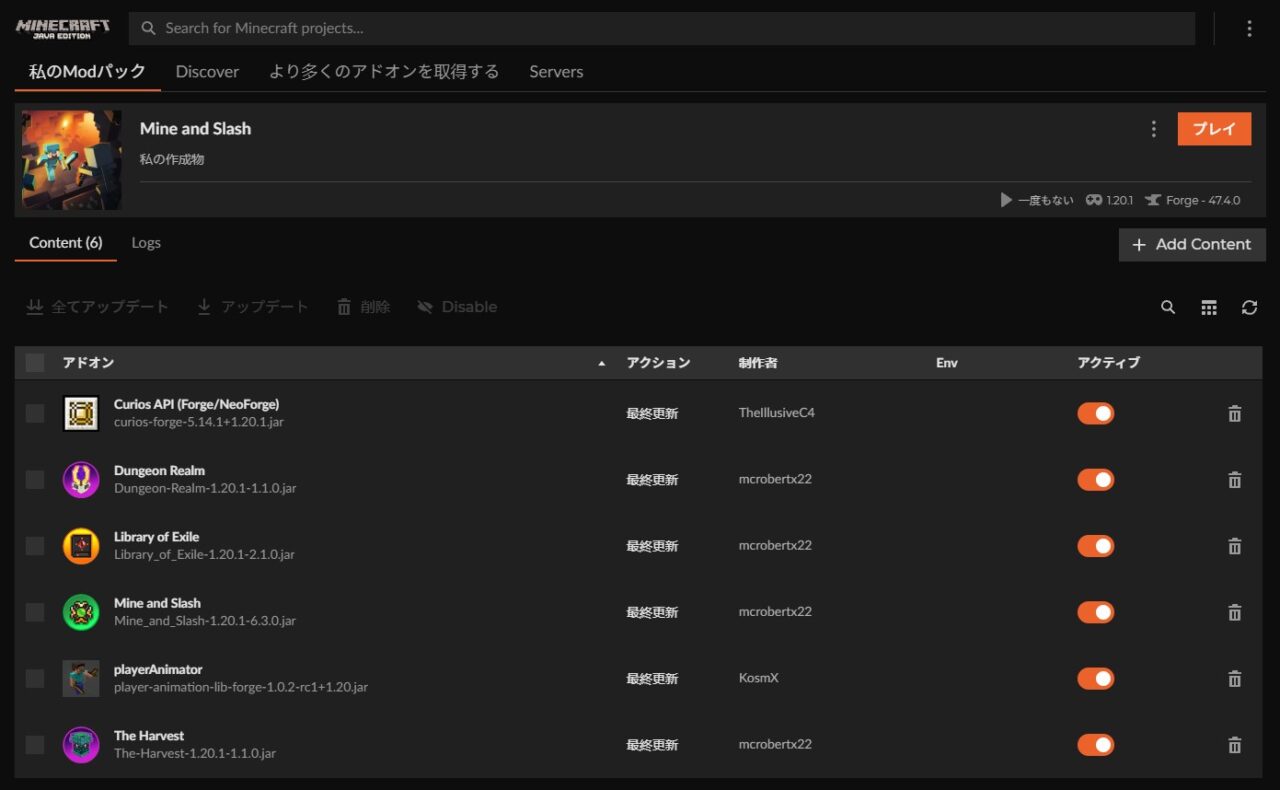
「Mine and Slash」の動作確認
「プレイ」をクリックしてランチャーを起動し、マイクラをプレイして、MODに「Mine and Slash」が追加されていれば導入完了です。
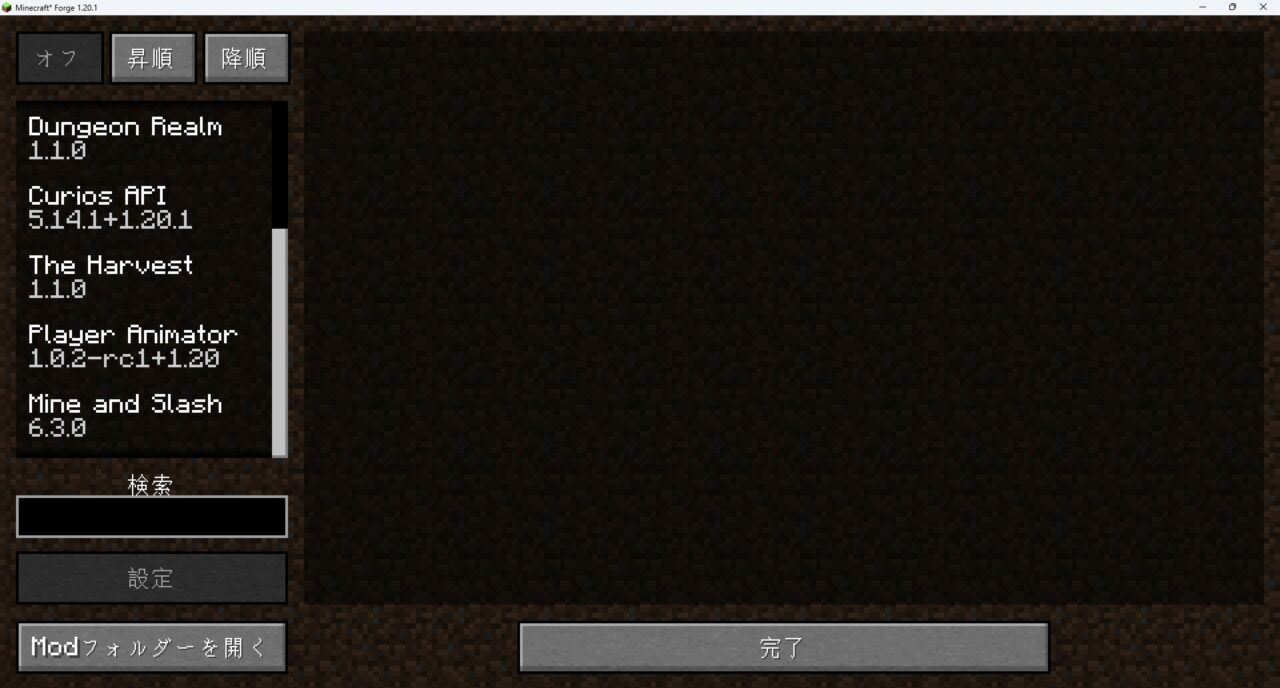
【Mine and Slash】の使い方
ワールドを開いたら、敵モブを倒しましょう。
敵モブの上にHPとレベルが表示されています。
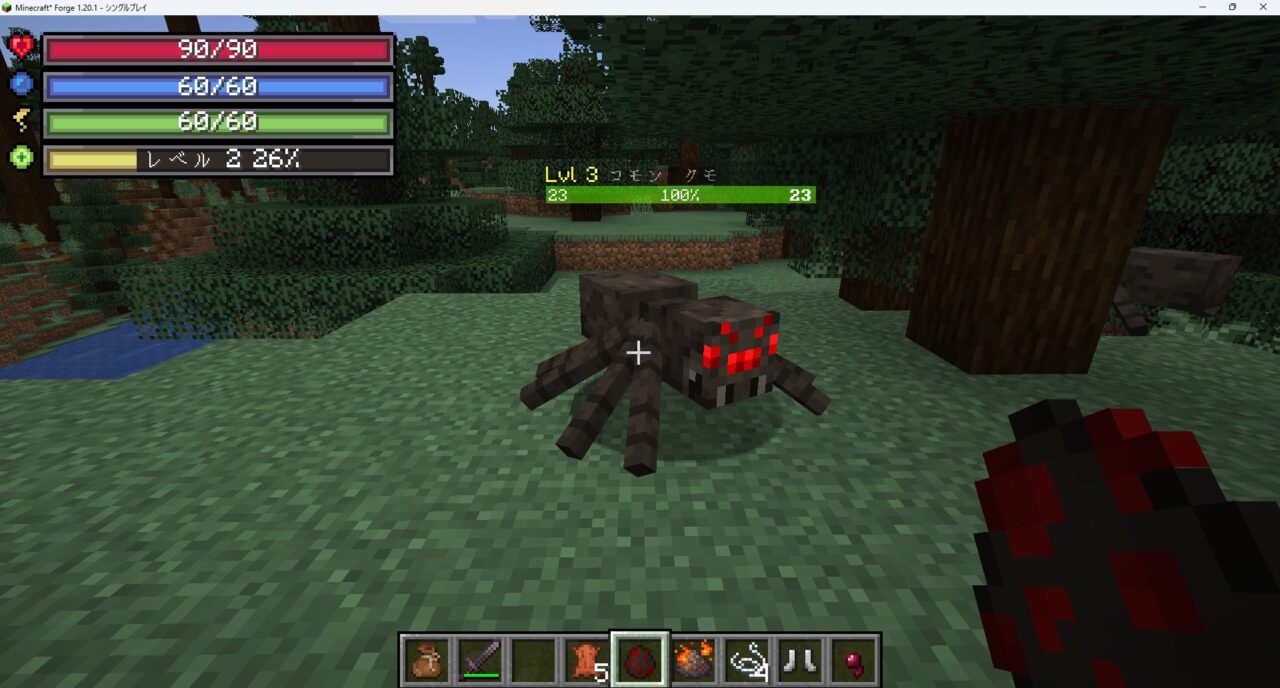
敵モブを倒すと経験値がたまり、プレイヤーがレベルアップします。
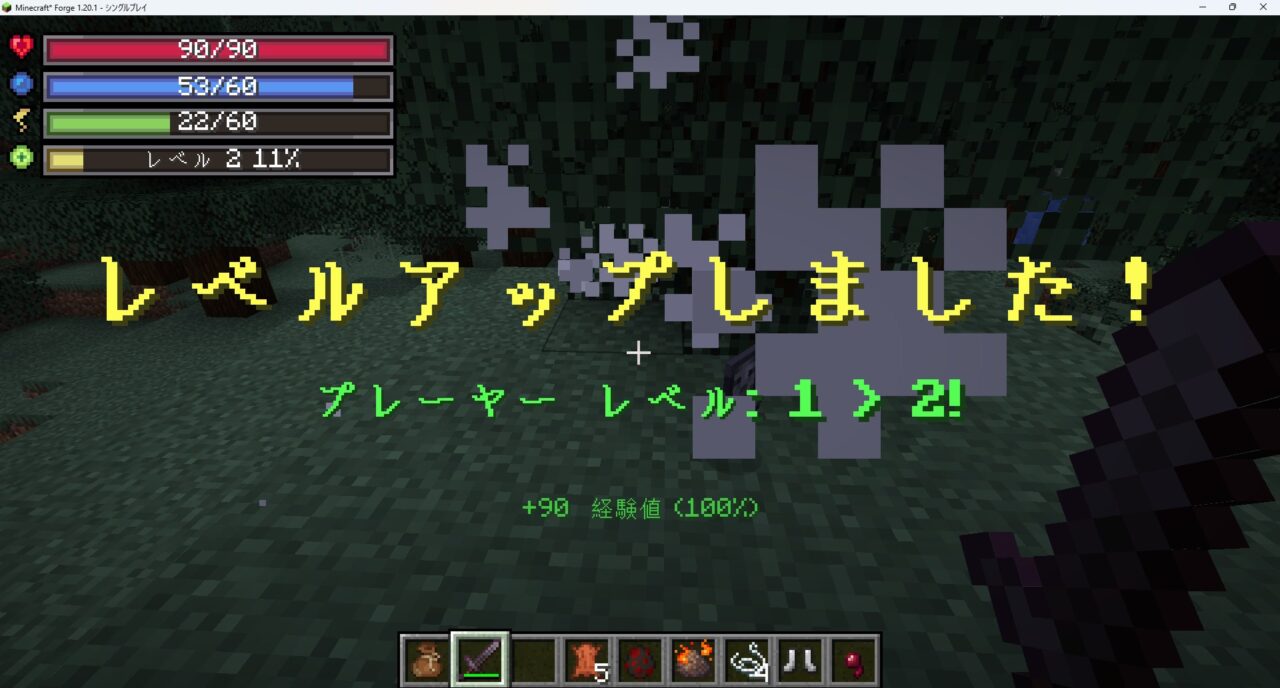
「Hキー」を押すと、スキルポイントを使って「筋力」「知性」「器用さ」のレベルアップができます。
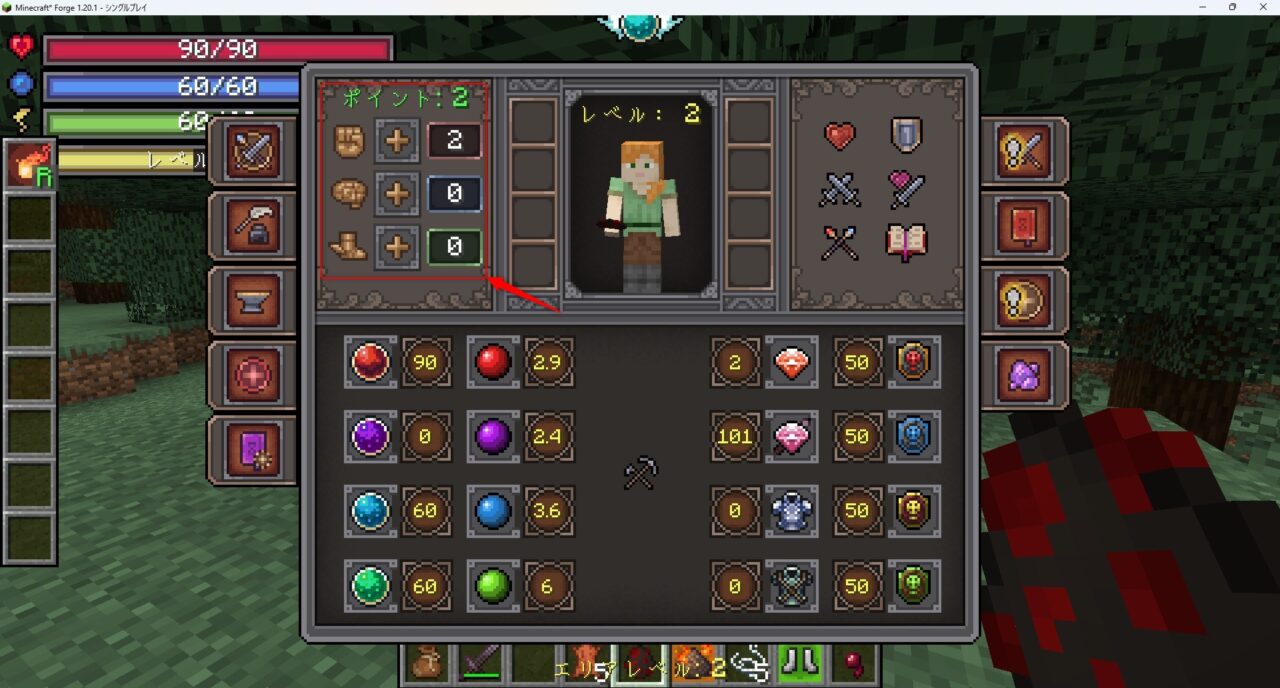
「クラス」をクリックすると、魔法が使えるようにもなります。
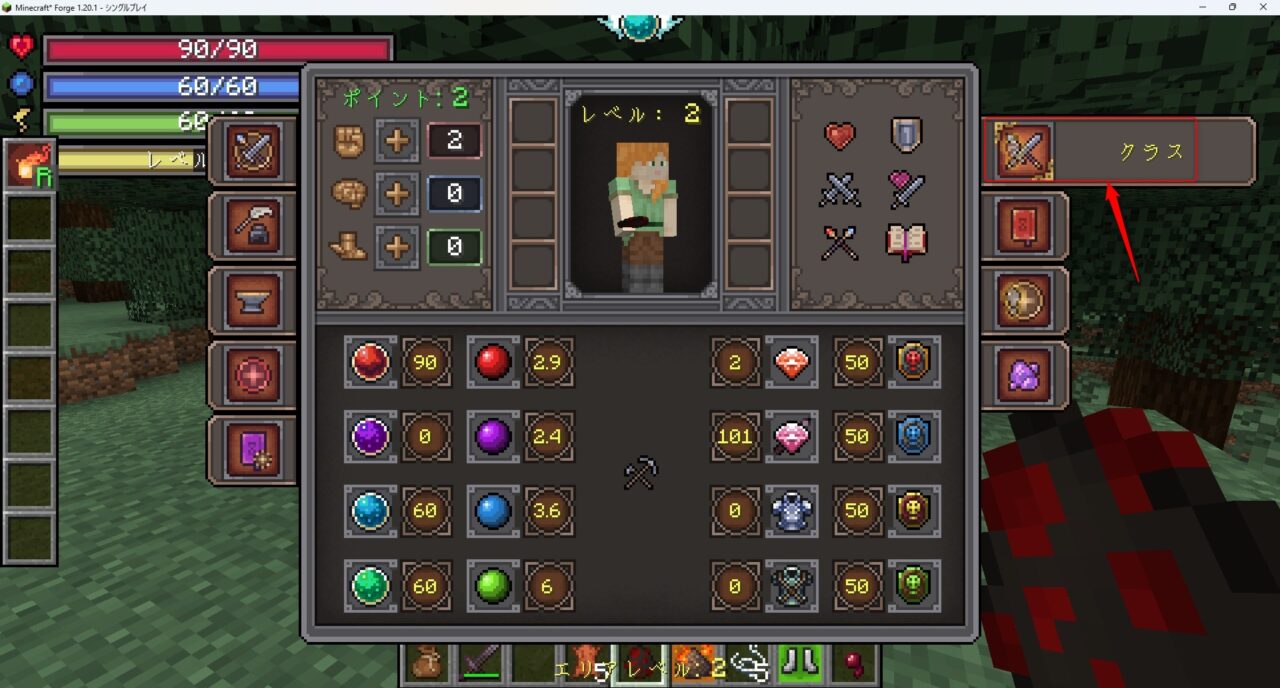
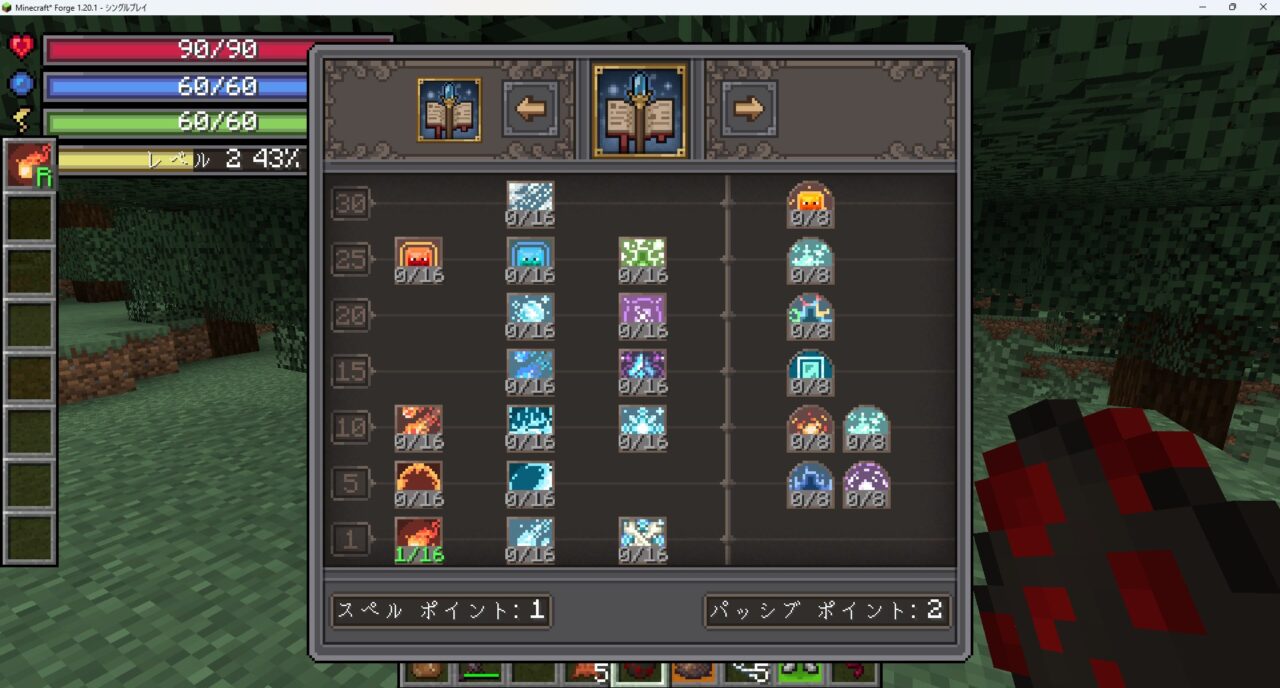
魔法は「スペルホットバー」を選んで、取得した魔法をセットすると、使えます。
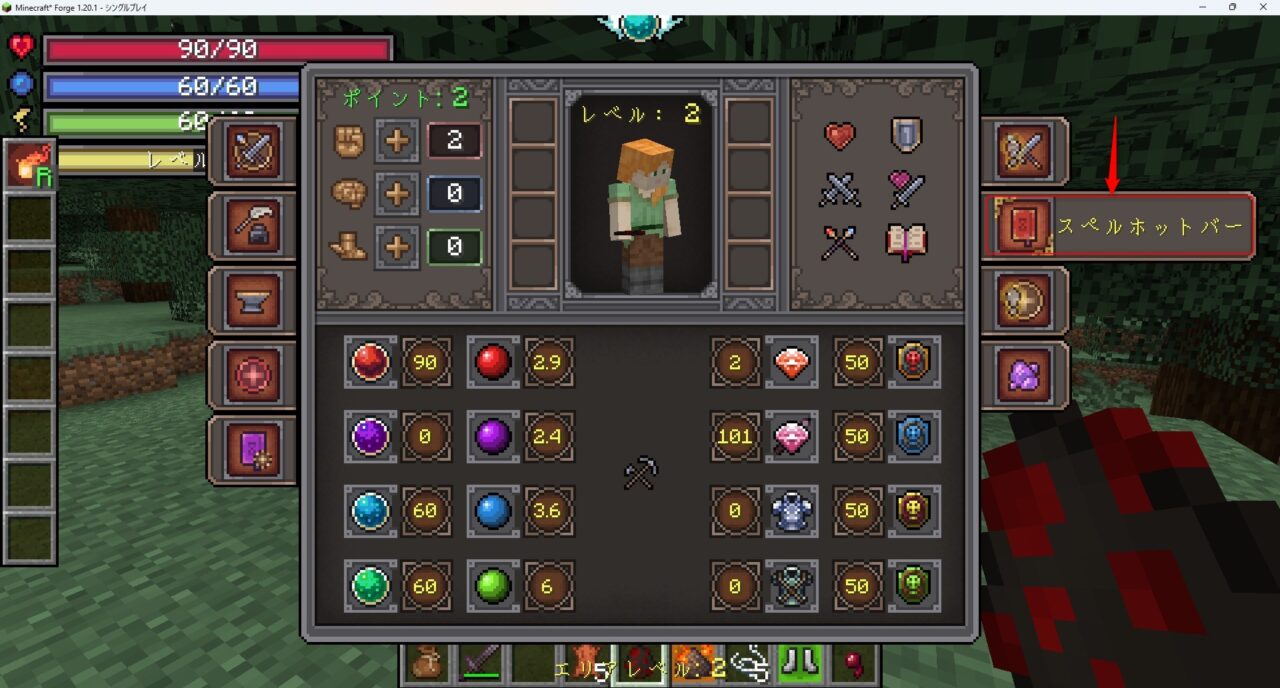
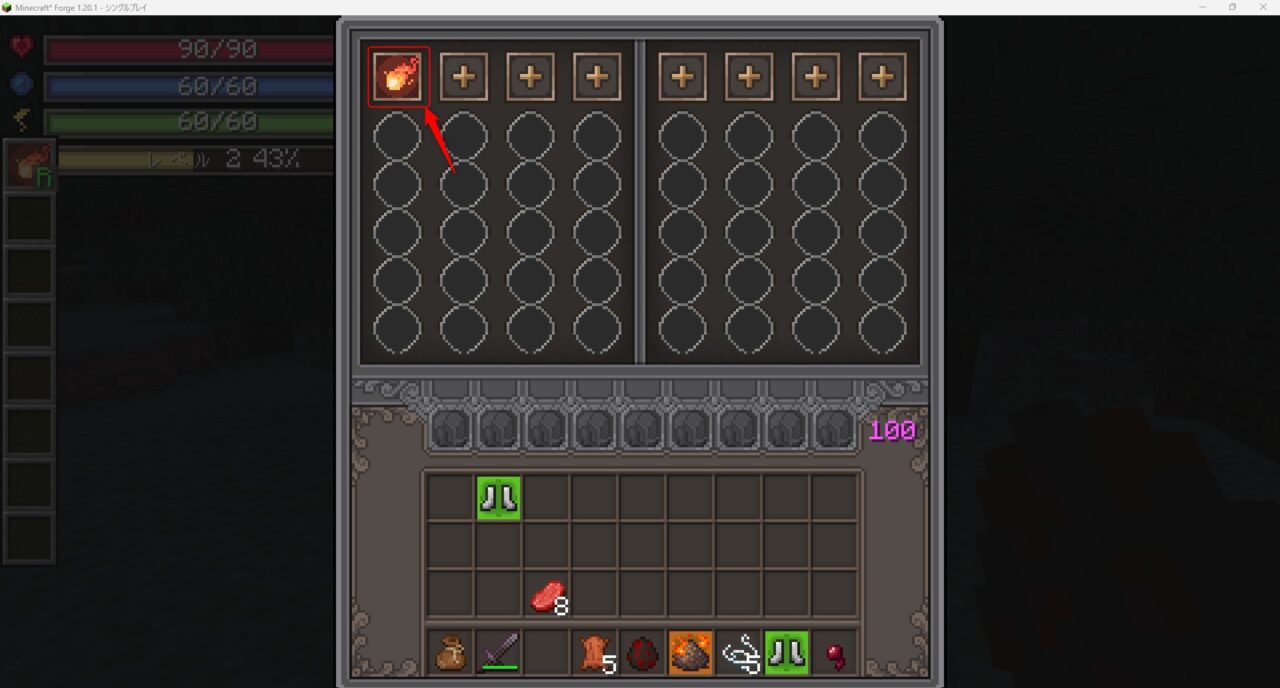
「Rキー」を押すとファイアボールが使えるようになります。
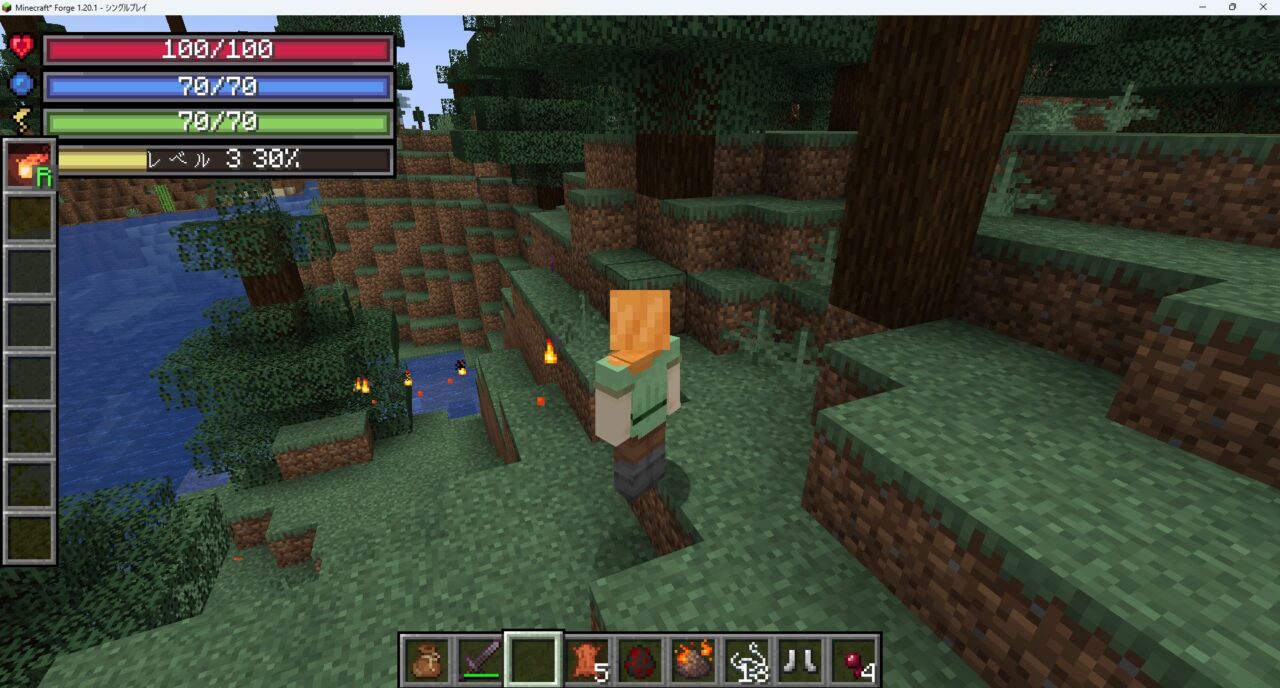
「Hキー」を押して「タレント」をクリックすると、スキルツリーが現れます。
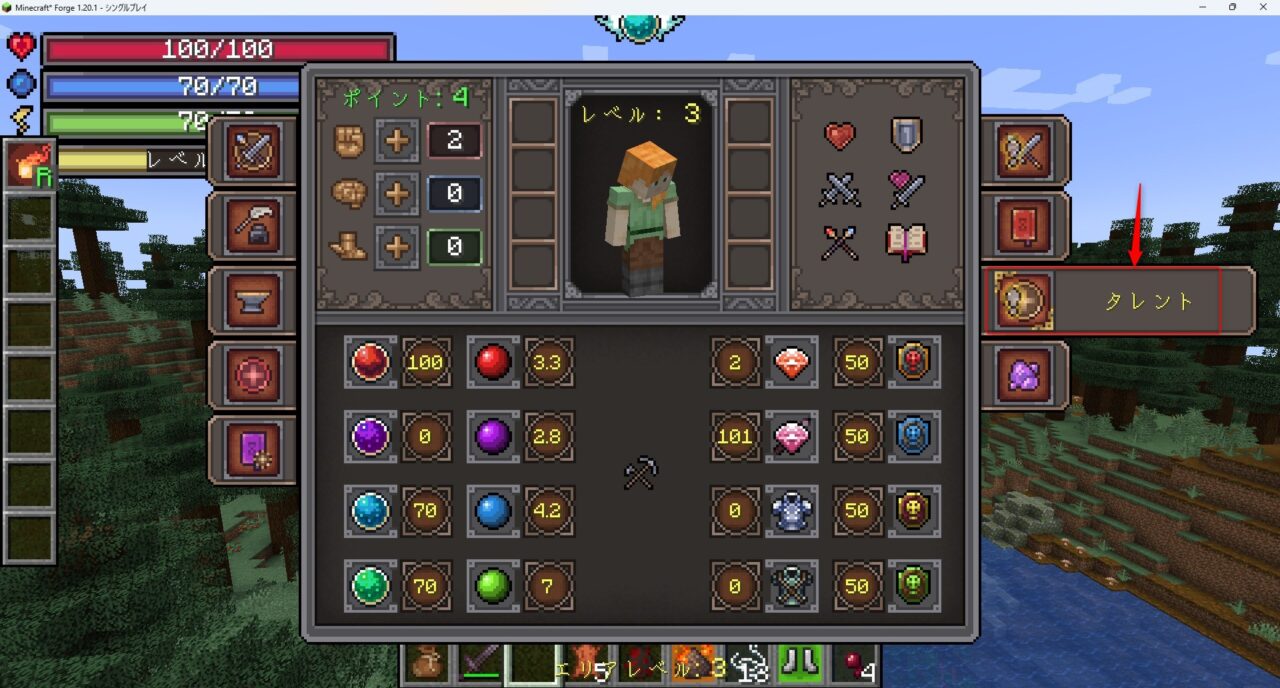
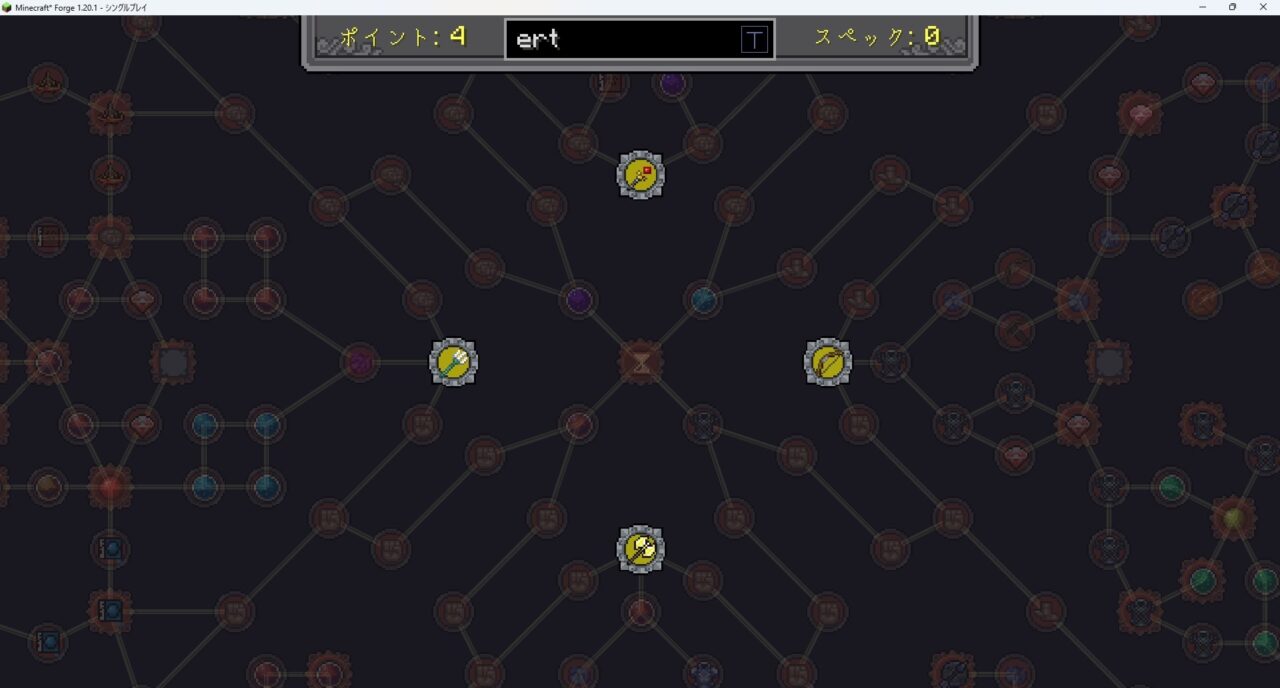
ポイントを貯めたらスキルアップしていきましょう。
気に入った方は、「Mine and Slash」をインストールしてみましょう。
【マイクラ】スキルツリーMOD「Pufferfish’s Skills」
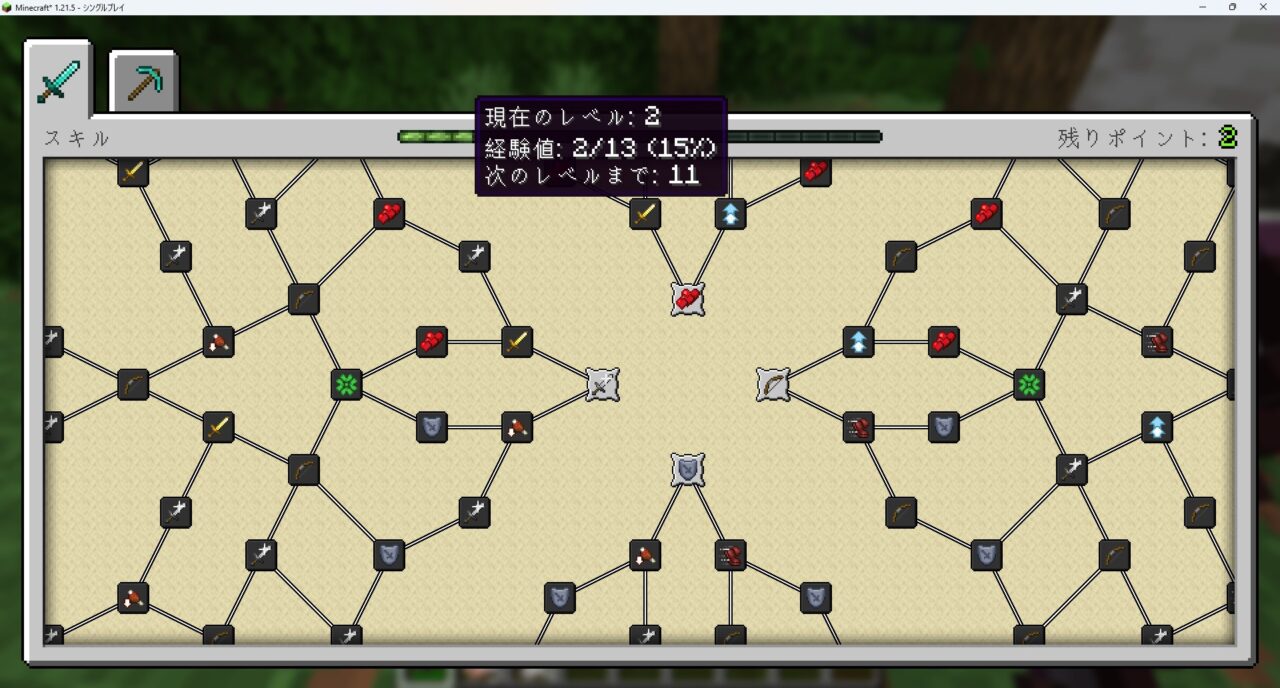
スキルツリーMOD「Pufferfish’s Skills」の特徴
- データパックやJSONでツリー内容をカスタマイズ可能
- 経験値を使ったスキル解放式
- 初期状態でも汎用的な職業スキルが組み込まれている
マイクラのスキルツリーMOD「Pufferfish’s Skills」の入れ方と使い方について紹介します。
【Pufferfish’s Skills】の入れ方
「Pufferfish’s Skills」の入れ方を紹介します。
「Pufferfish’s Skills」を動かすためには「Pufferfish’s Attributes」「Default Skill Trees」も導入する必要があります。
「Pufferfish’s Skills」にアクセスしてバージョンを選択
「Pufferfish’s Skills」をインストール
「Install」をクリックします。
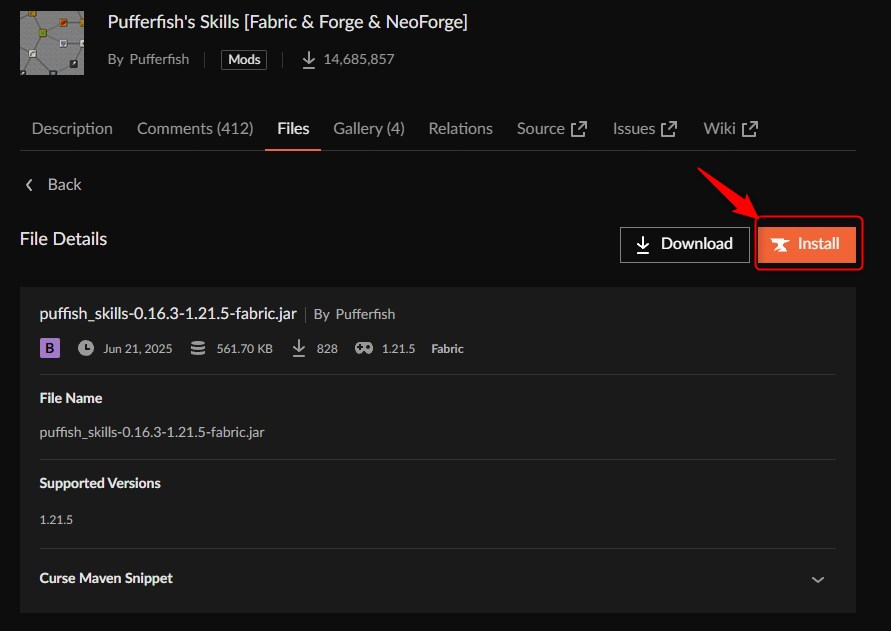
「新しいプロファイルを作成する」をクリックします。
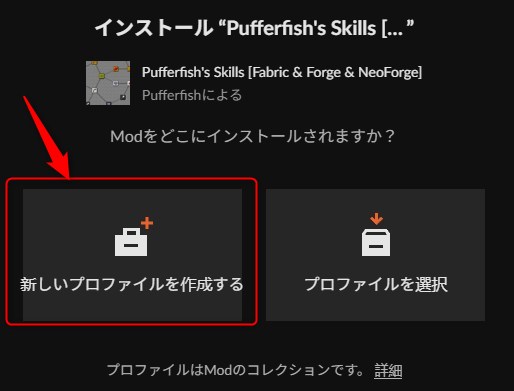
プロファイル名を入力して「作成」をクリックします。
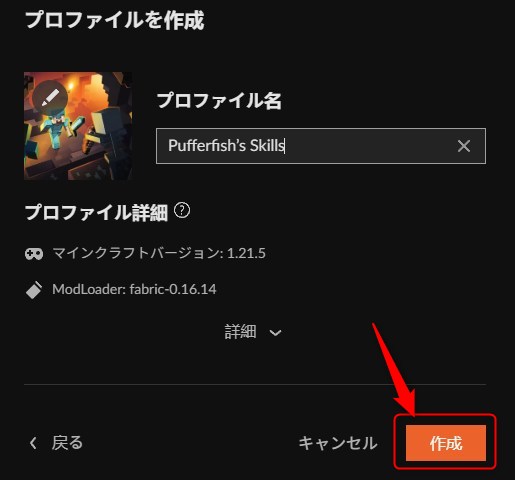
インストールが完了しました。
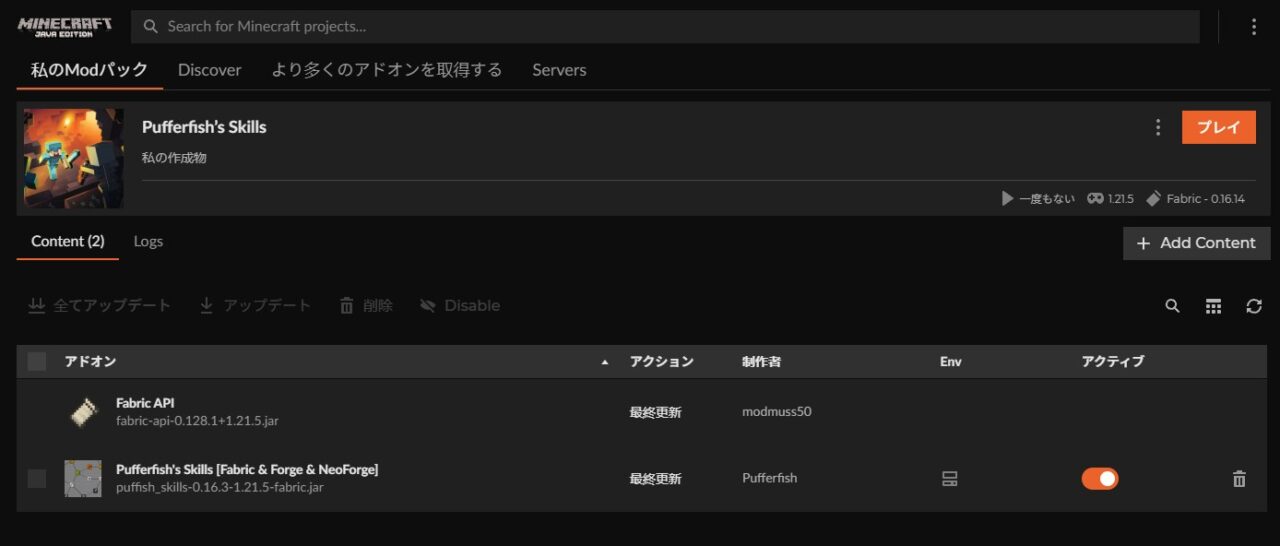
「Pufferfish’s Attributes」をインストール
「Pufferfish’s Attributes」にアクセスして、バージョン1.21.5を選択。
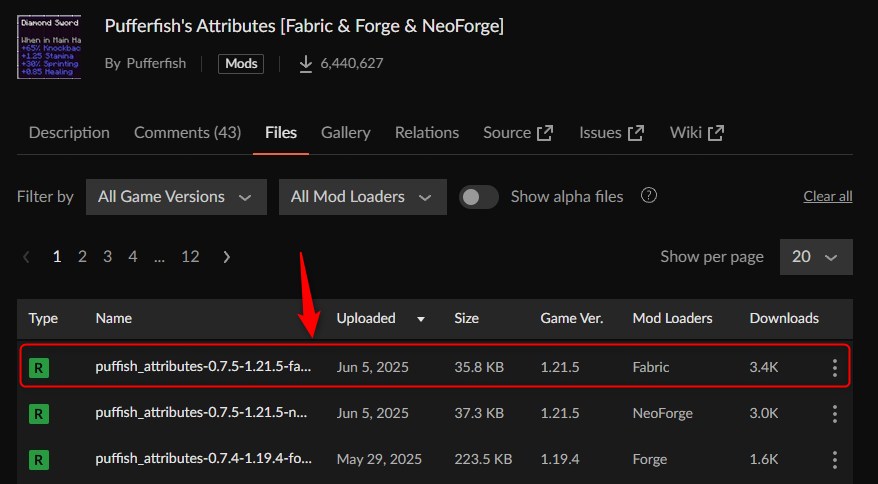
「Install」をクリックして、「プロファイルを選択」をクリックします。
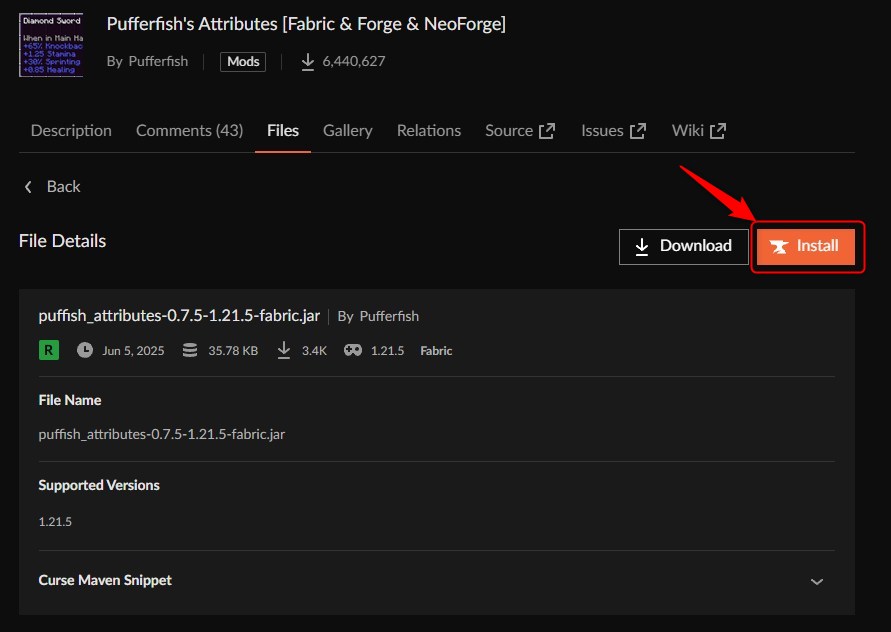
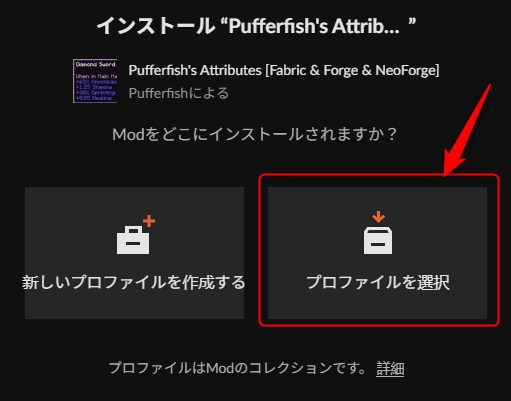
作成した「Pufferfish’s Skills」のプロファイルを選び、インストールをクリックしましょう。
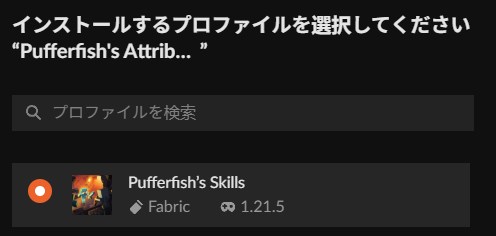
「Pufferfish’s Attributes」が導入されます。
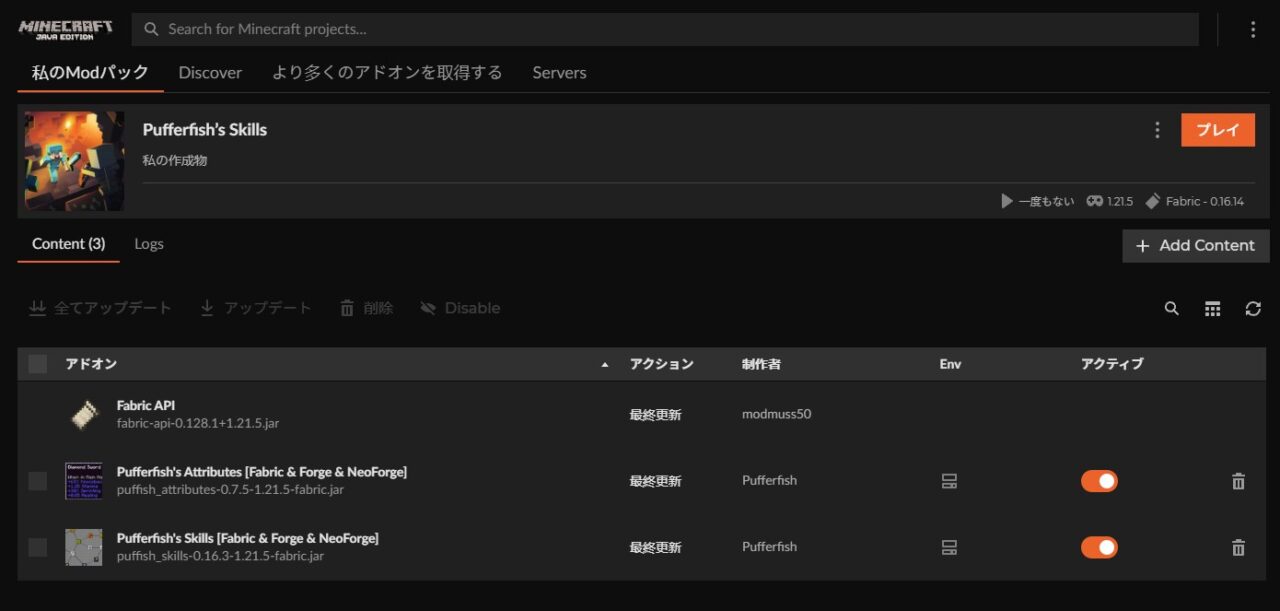
「Default Skill Trees」をインストール
「Pufferfish’s Skill Trees」にアクセスして、バージョン1.21.5を選択。
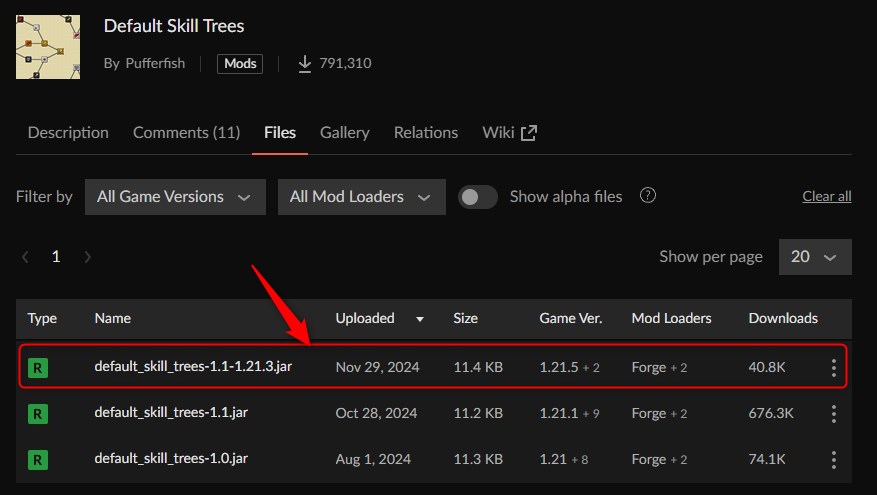
「Install」をクリックして、「プロファイルを選択」をクリックします。
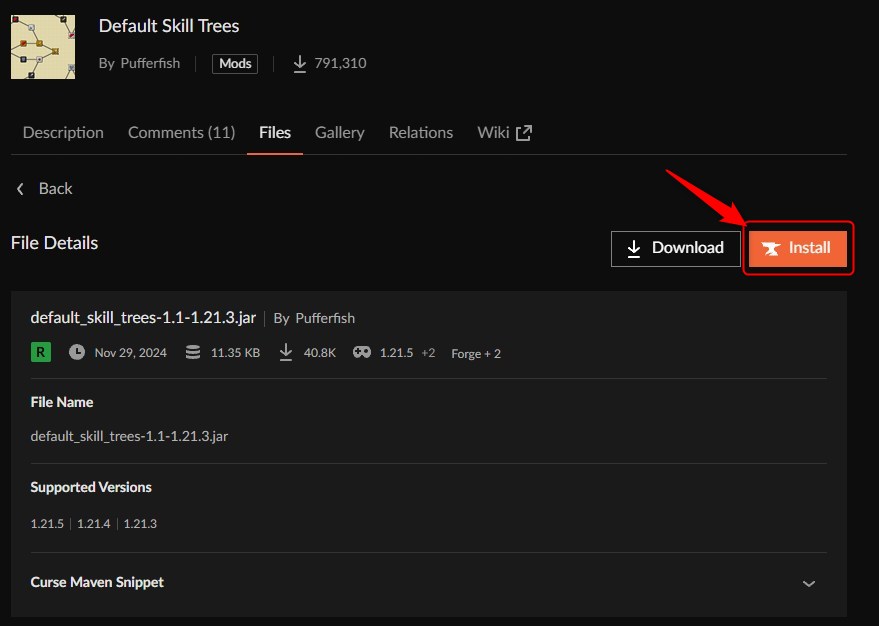
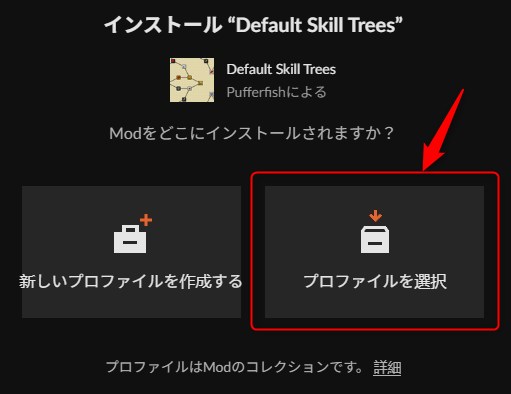
作成した「Pufferfish’s Skill Trees」のプロファイルを選び、インストールをクリックしましょう。
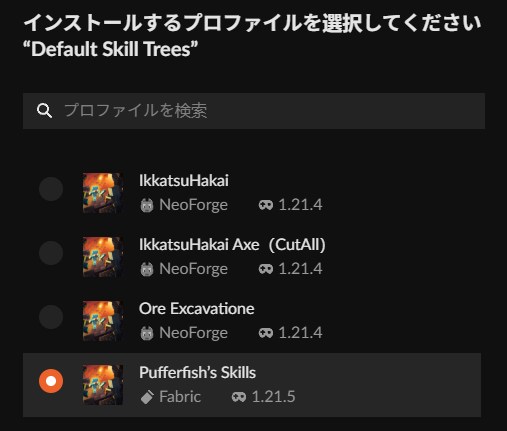
「Pufferfish’s Skill Trees」が導入されます。
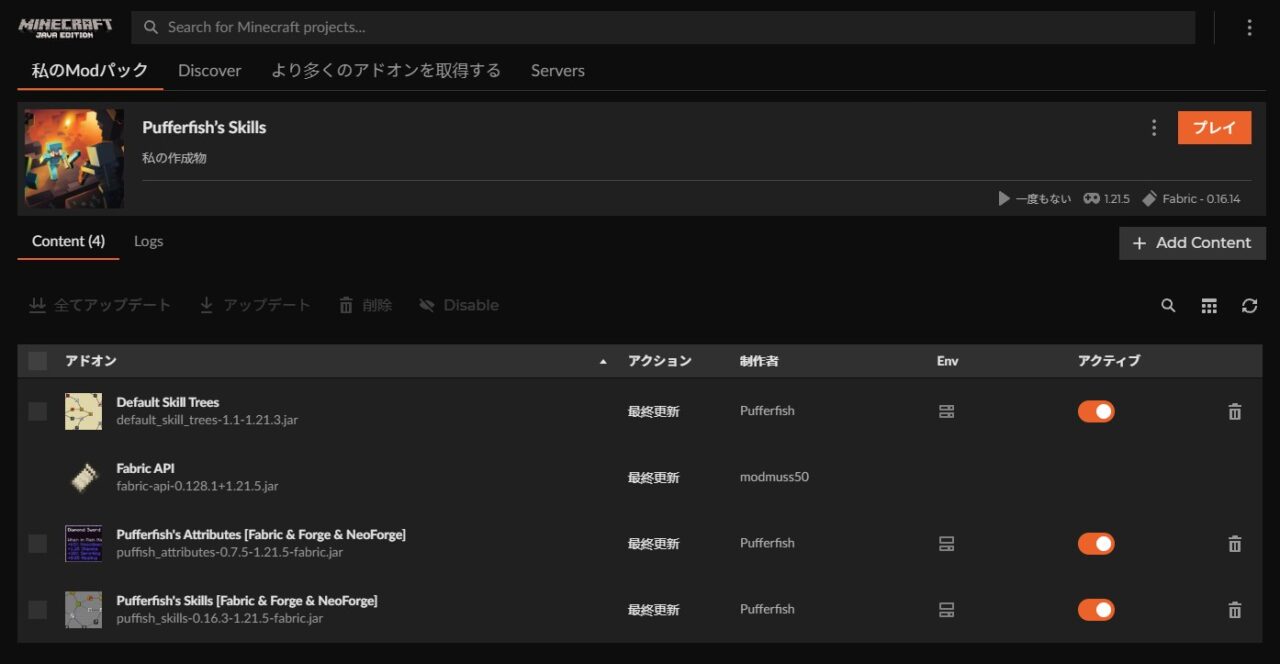
「Pufferfish’s Skills」の動作確認
「プレイ」をクリックしてランチャーを起動し、マイクラをプレイしましょう。キーボードの「Kキー」を押して、「Pufferfish’s Skills」が追加されていれば導入完了です。
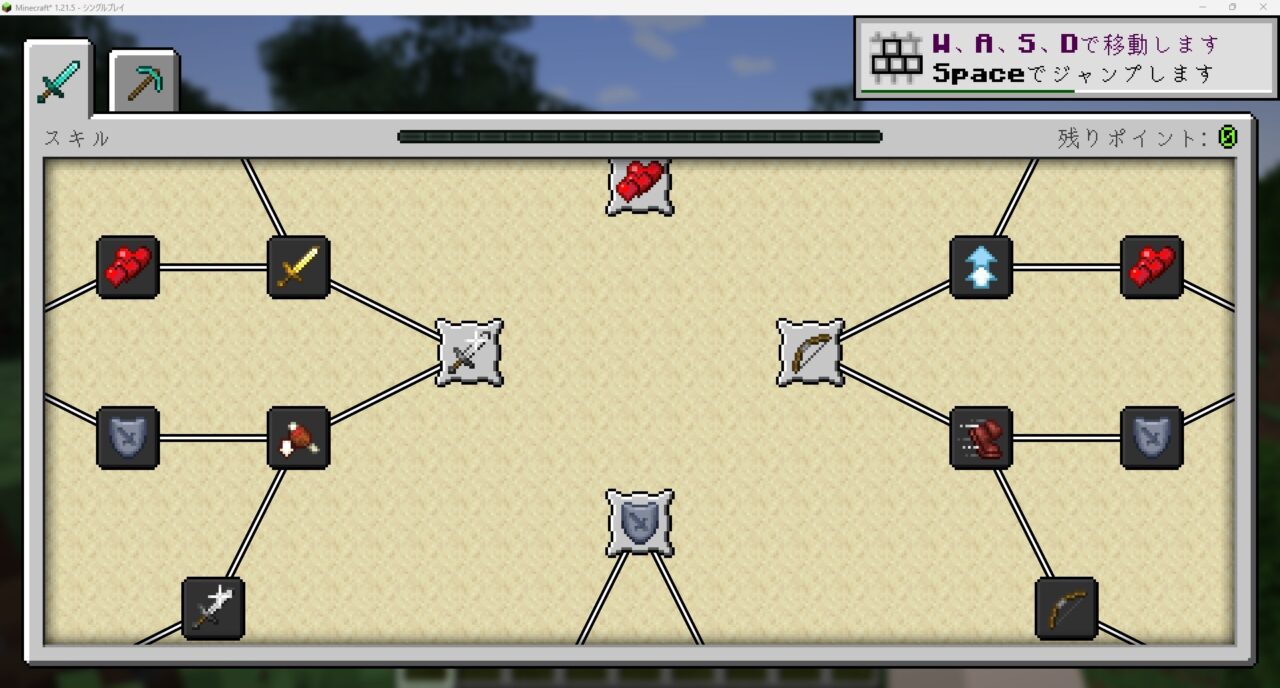
【Pufferfish’s Skills】の使い方
まず、モブを倒して経験値をためます。
経験値は、スキルツリーの上部で確認できます。
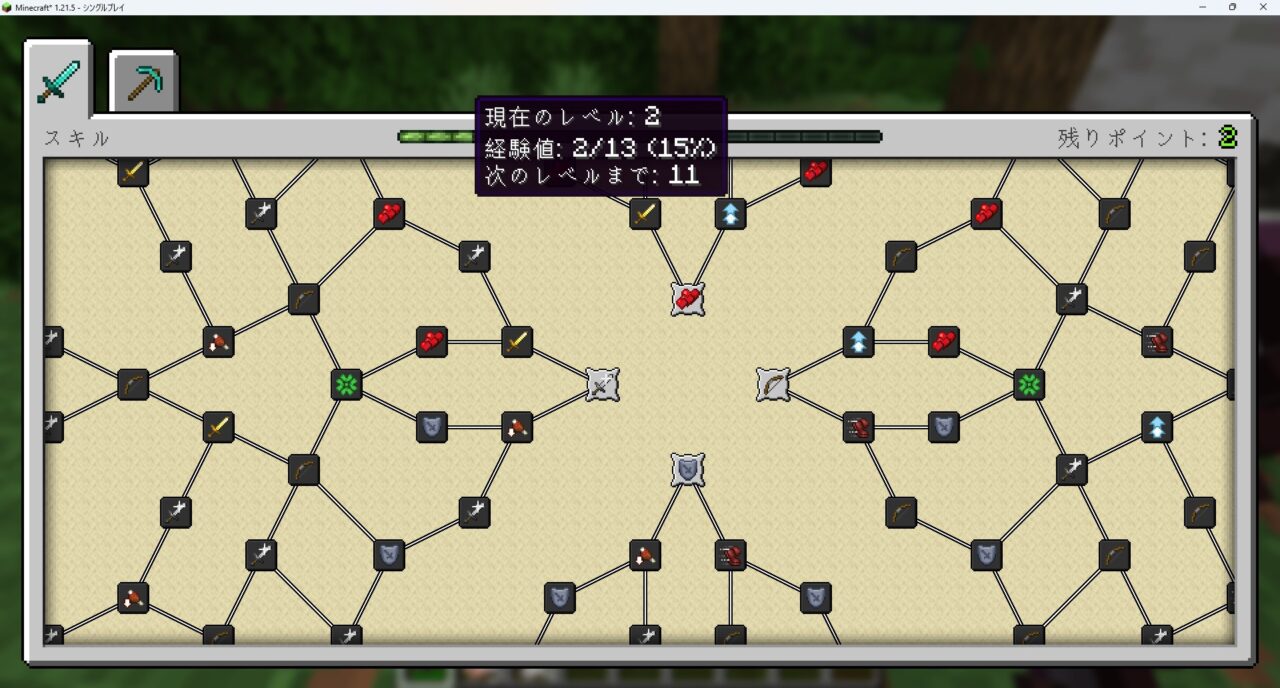
獲得ポイントがたまると、スキルが選べます。
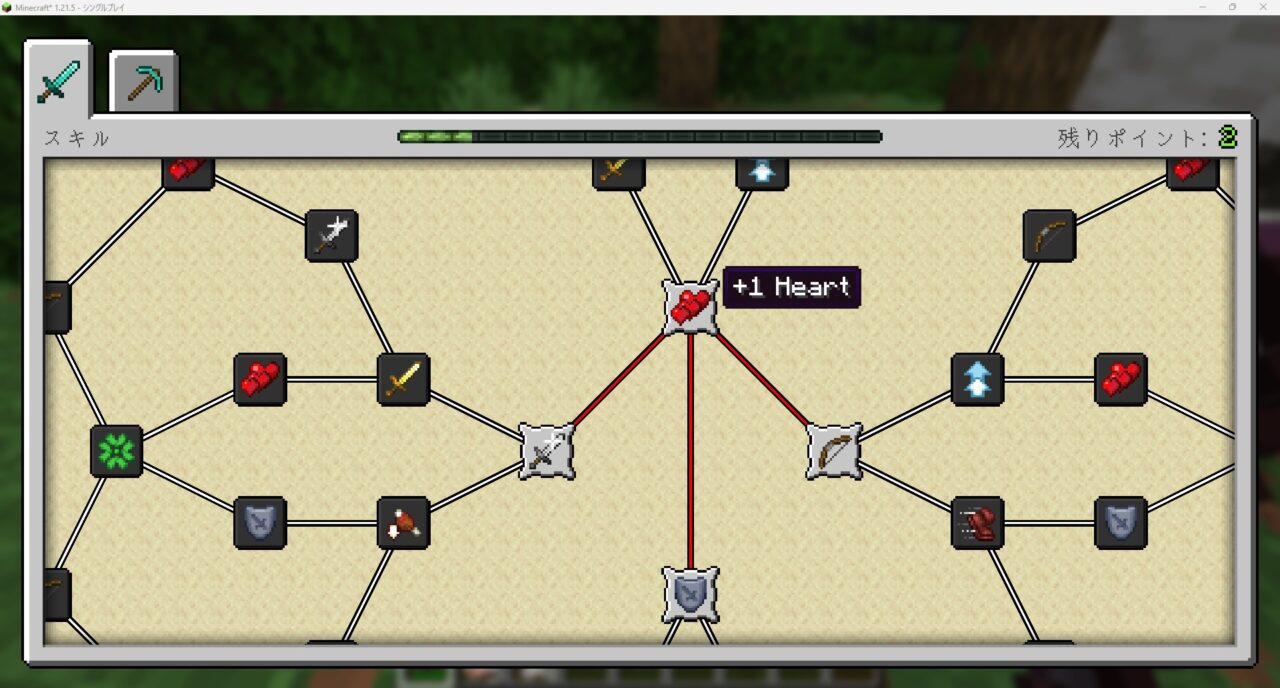
スキルを増やしていくと、プレイヤーが強化されていきます。
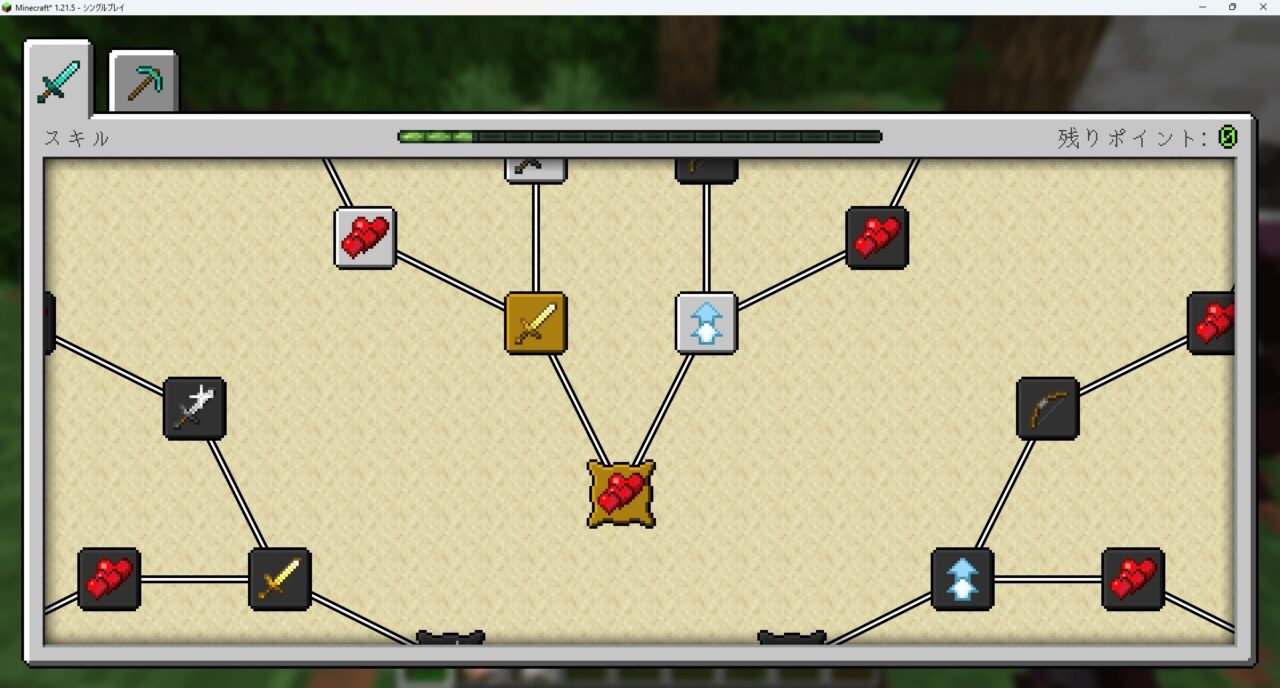
気に入った方は、「Pufferfish’s Skills」「Pufferfish’s Attributes」「Default Skill Trees」をインストールしてみましょう。
【マイクラ】スキルツリーMOD「LevelZ」
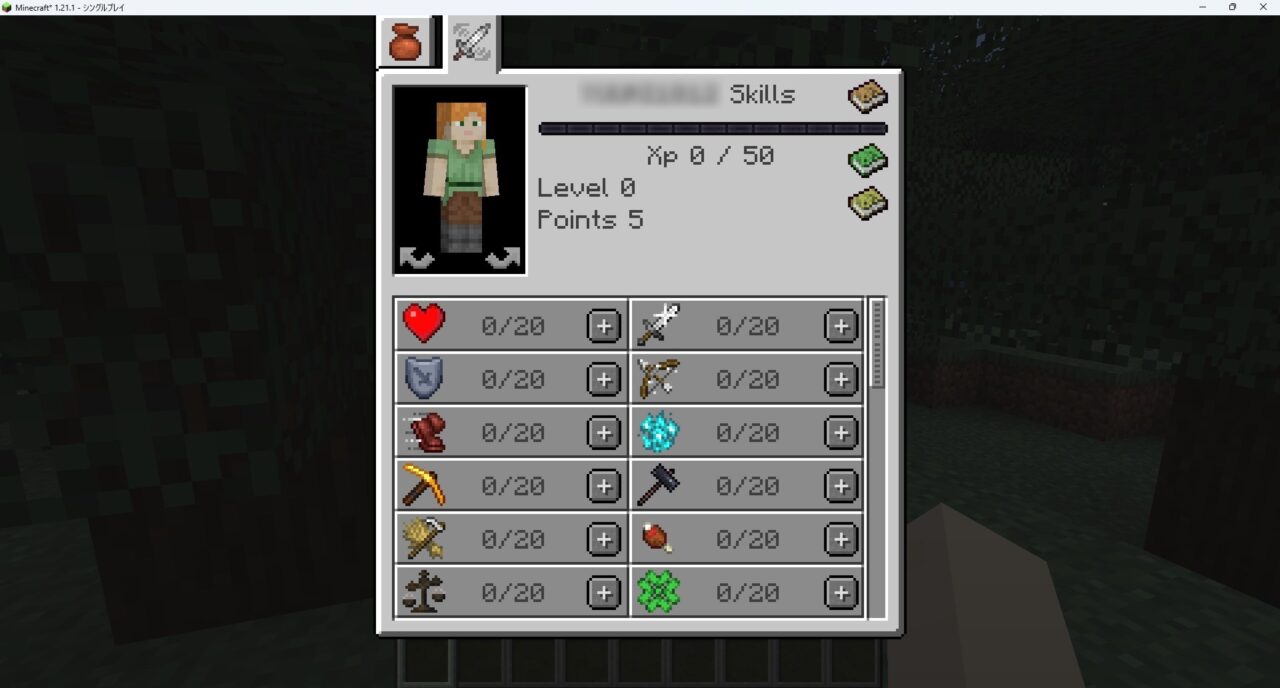
スキルツリーMOD「LevelZ」の特徴
- 採掘・装備使用などに必要レベルがあり、成長がゲーム進行とリンク
- 戦闘・農業など、カテゴリ別にスキル経験値を貯めて成長
- 初心者でも扱いやすく、他のMODと併用しやすい構成
マイクラのスキルツリーMOD「LevelZ」の入れ方と使い方について紹介します。
【LevelZ】の入れ方
「LevelZ」の入れ方を3ステップで紹介します。
「LevelZ」をインストール
「Install」をクリックします。
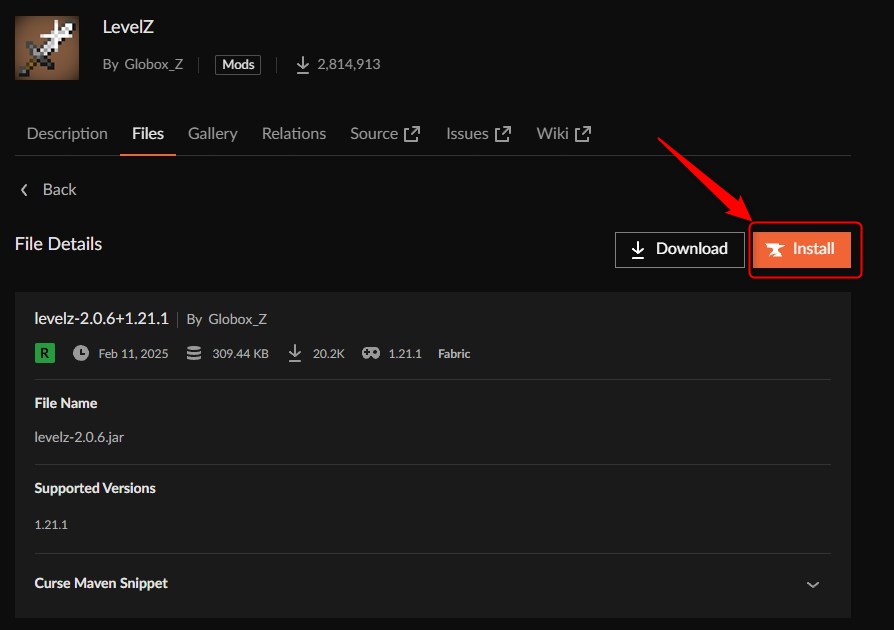
「新しいプロファイルを作成する」をクリックします。
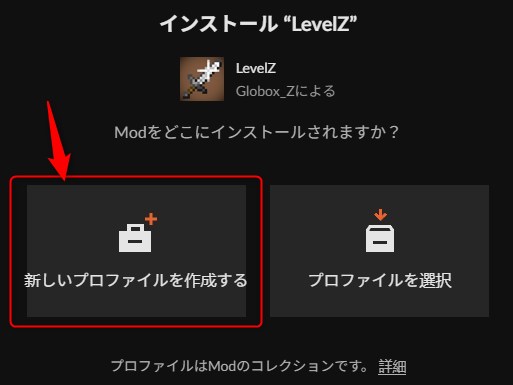
プロファイル名を入力して「作成」をクリックします。
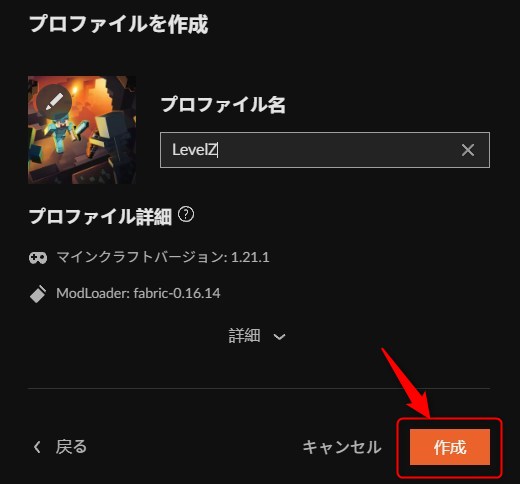
インストールが完了しました。
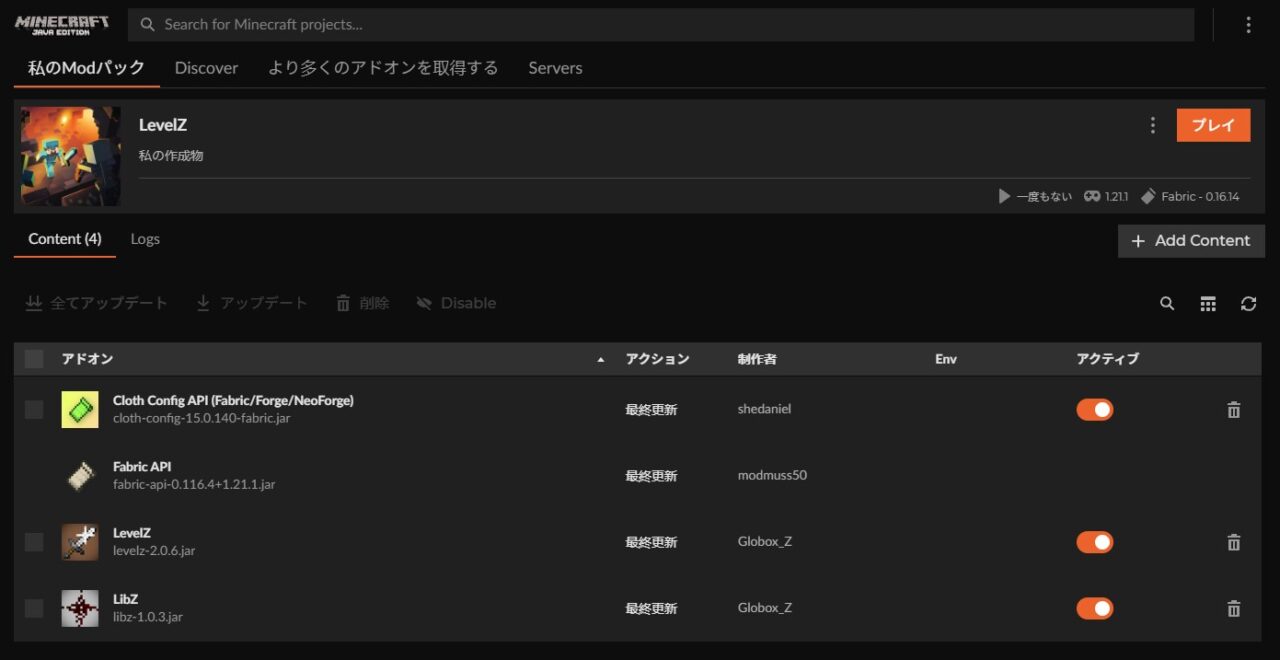
「LevelZ」の動作確認
「プレイ」をクリックしてランチャーを起動し、マイクラをプレイしましょう。キーボードの「Kキー」を押して、「LevelZ」が追加されていれば導入完了です。
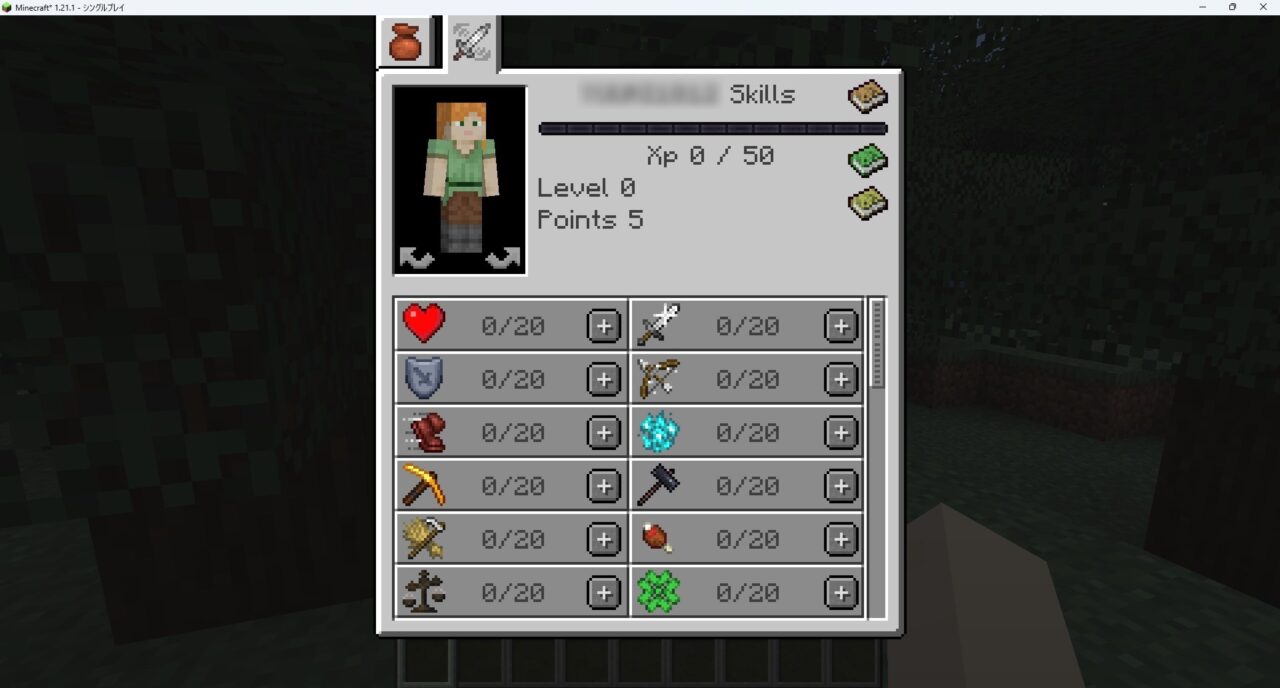
【LevelZ】の使い方
まずモブを倒して経験値をためます。
モブを倒すと青色のオーブが入手できます。
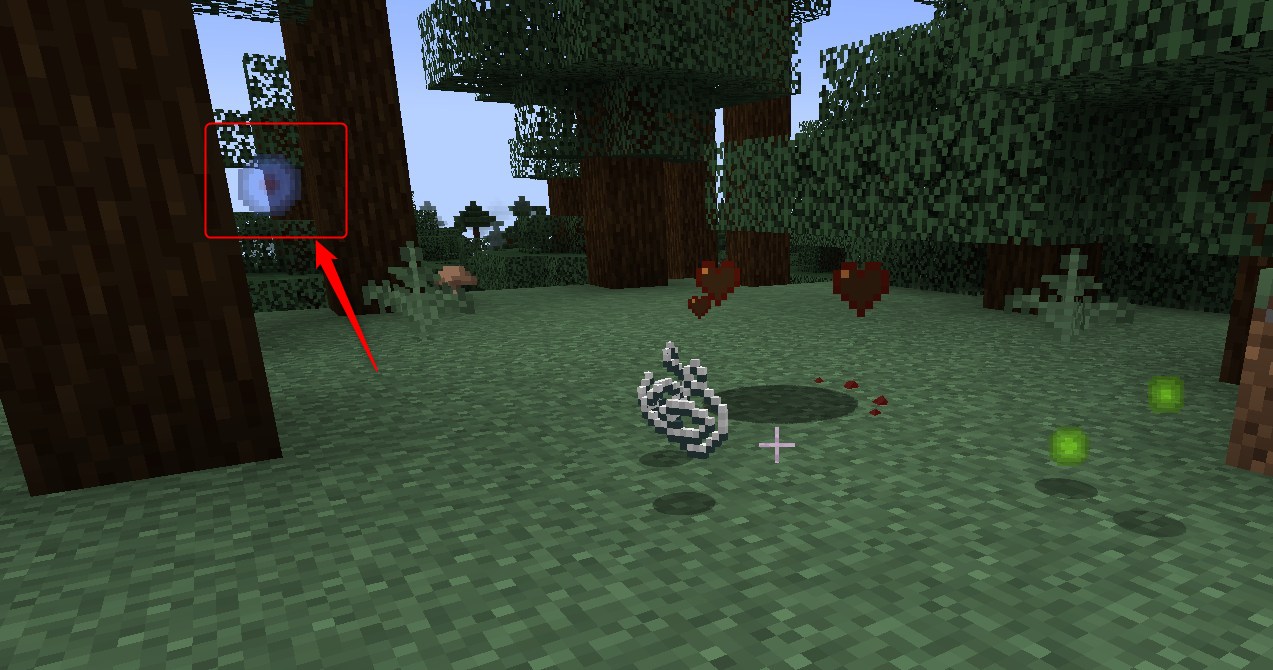
青色のオーブをためると、スキル用の経験値がたまります。
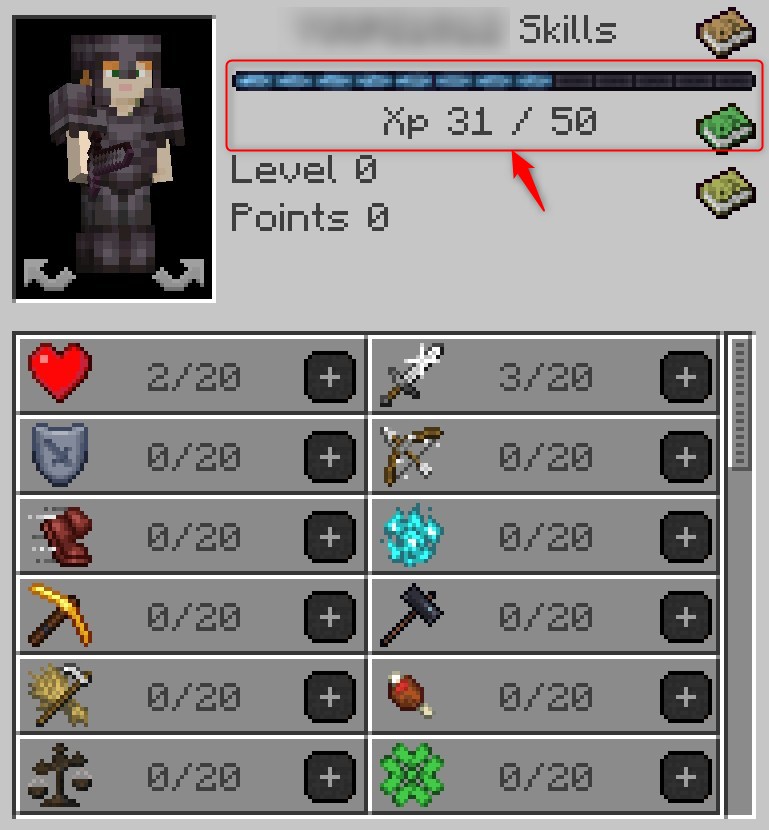
レベルが上がると、スキルポイントが増えるので、下の項目から「+」を押してスキルを増やしてください。
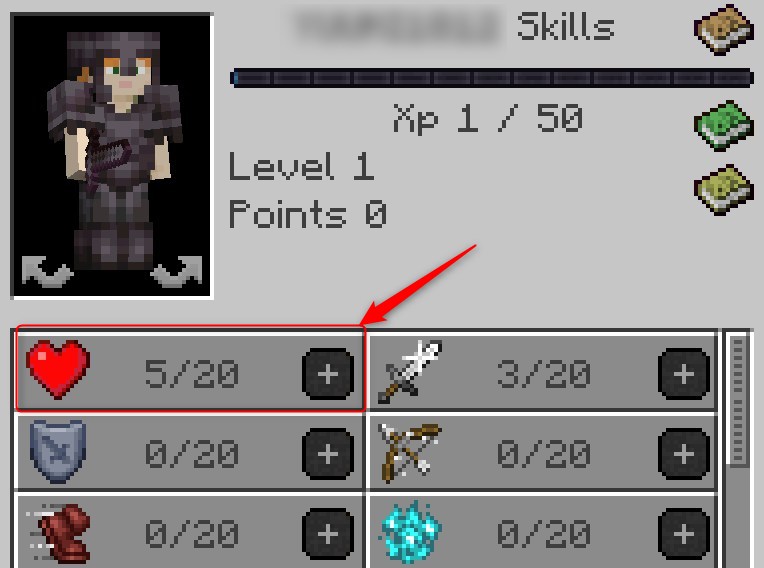
気に入った方は、「LevelZ」をインストールしてみましょう。
【マイクラ】スキルツリーMOD「Passive Skill Tree」
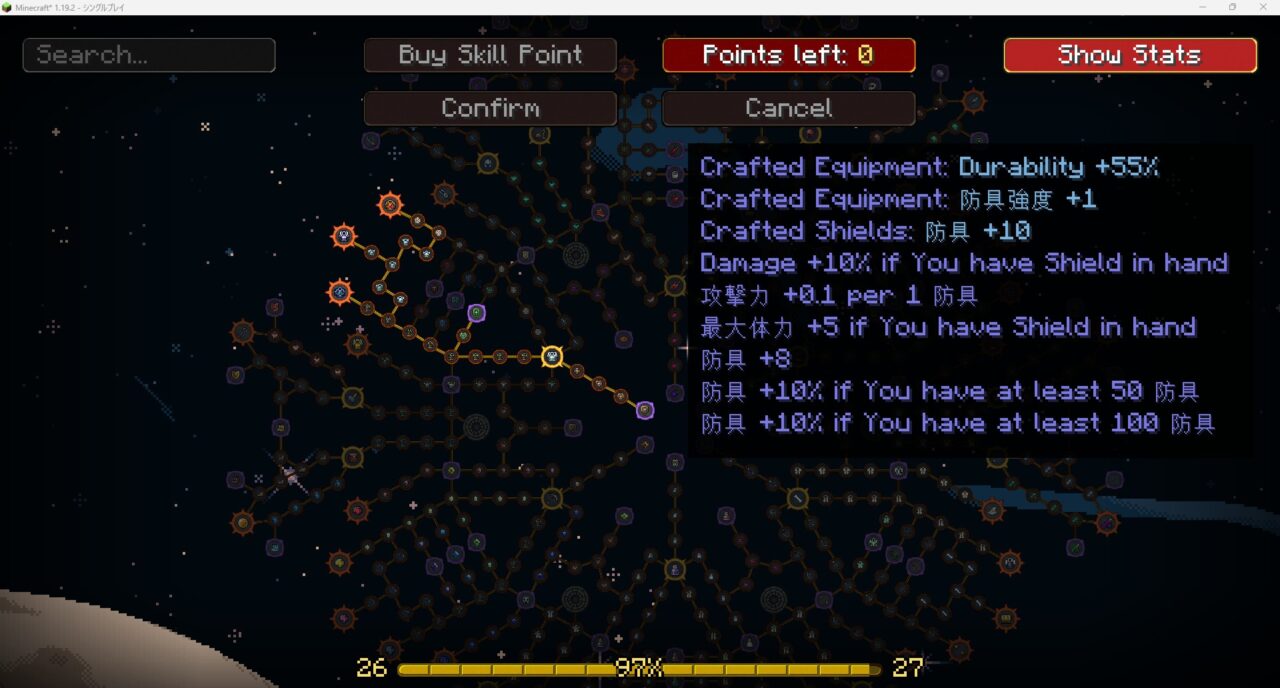
スキルツリーMOD「Passive Skill Tree」の特徴
- 巨大ツリー構造
- 攻撃力増加・速度アップなどの永続効果がメイン
- 見た目も楽しめるMOD
マイクラのスキルツリーMOD「Passive Skill Tree」の入れ方と使い方について紹介します。
【Passive Skill Tree】の入れ方
「Passive Skill Tree」の入れ方を3ステップで紹介します。
「Passive Skill Tree」にアクセスしてバージョンを選択
「Passive Skill Tree」にアクセスして、「Passive Skill Tree」のバージョンを選択します。
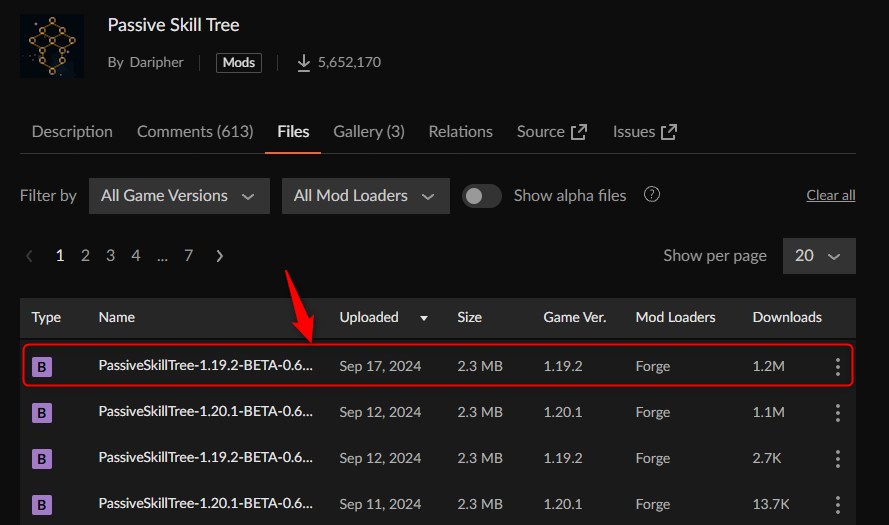
「Passive Skill Tree」をインストール
「Install」をクリックします。
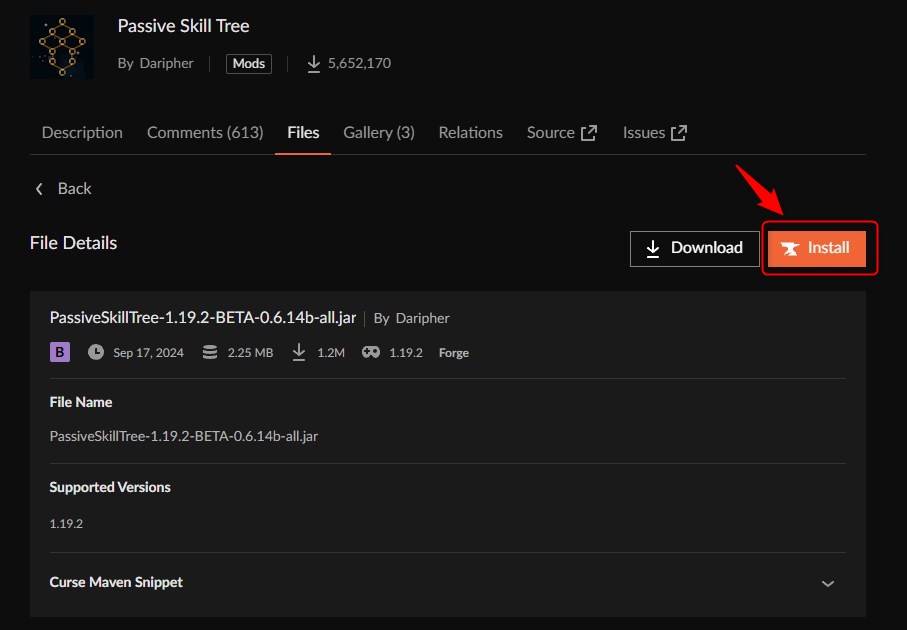
「新しいプロファイルを作成する」をクリックします。
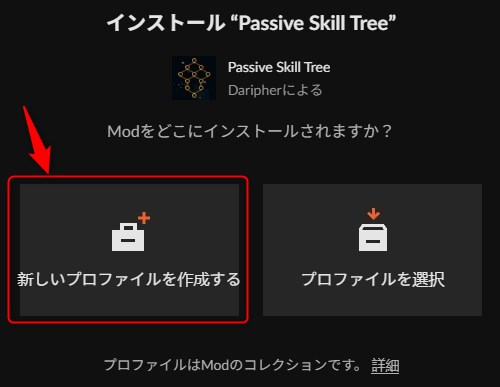
プロファイル名を入力して「作成」をクリックします。
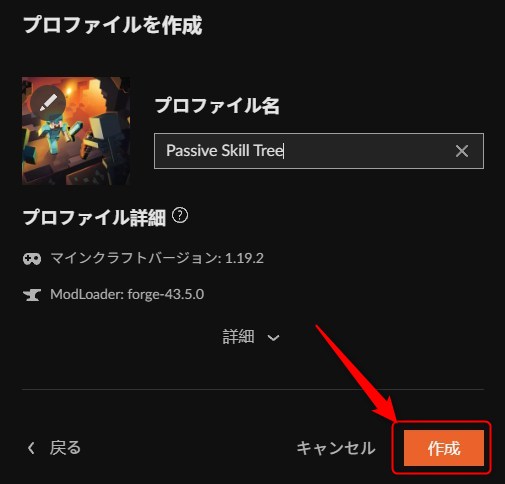
インストールが完了しました。
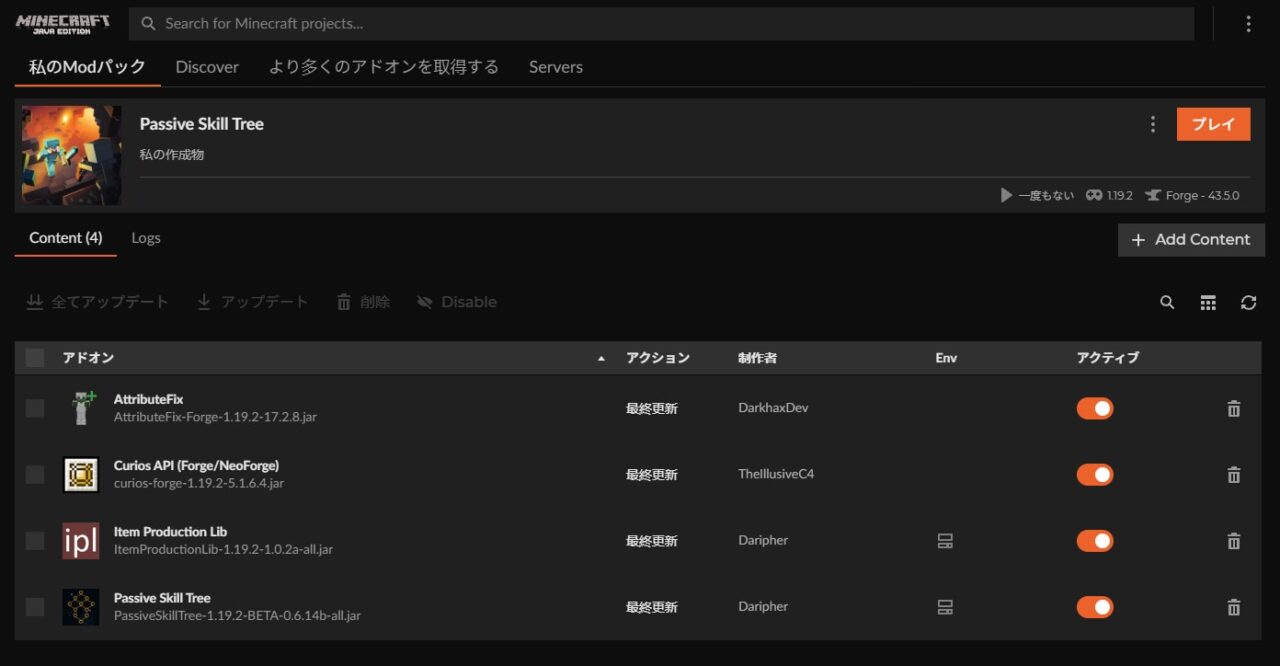
「Passive Skill Tree」の動作確認
「プレイ」をクリックしてランチャーを起動し、マイクラをプレイして、MODに「Passive Skill Tree」が追加されていれば導入完了です。
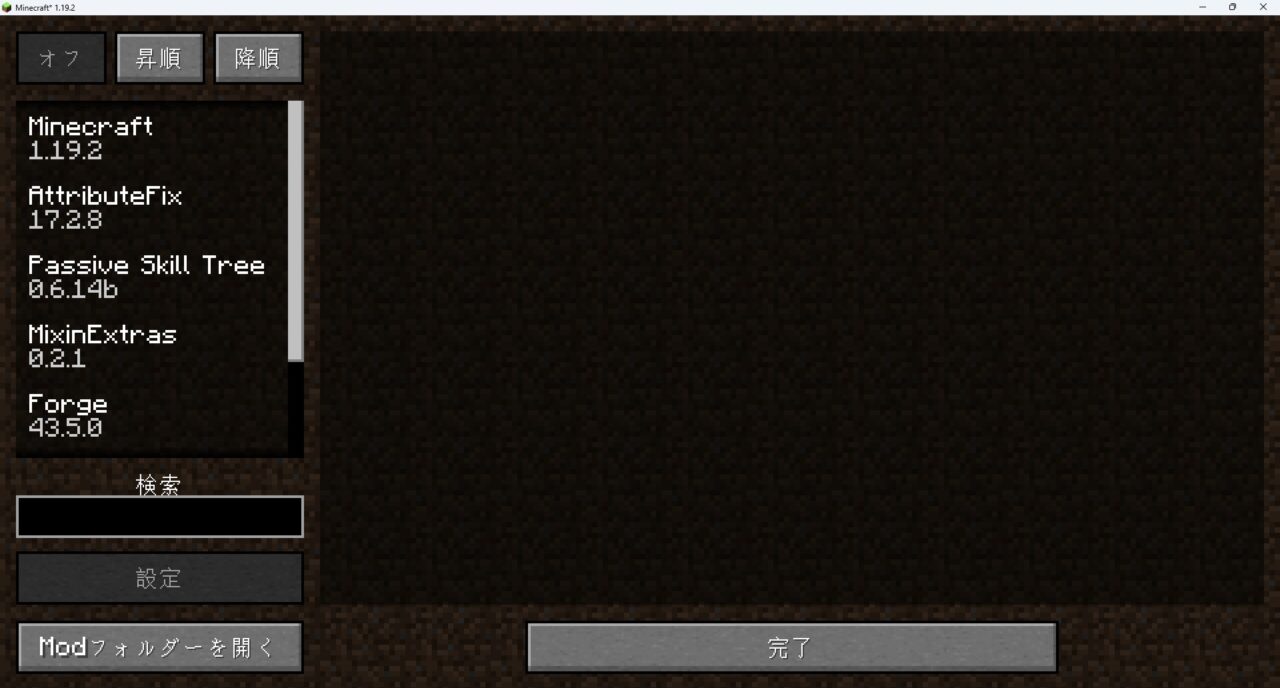
【Passive Skill Tree】の使い方
「Passive Skill Tree」では、まず経験値をためましょう。
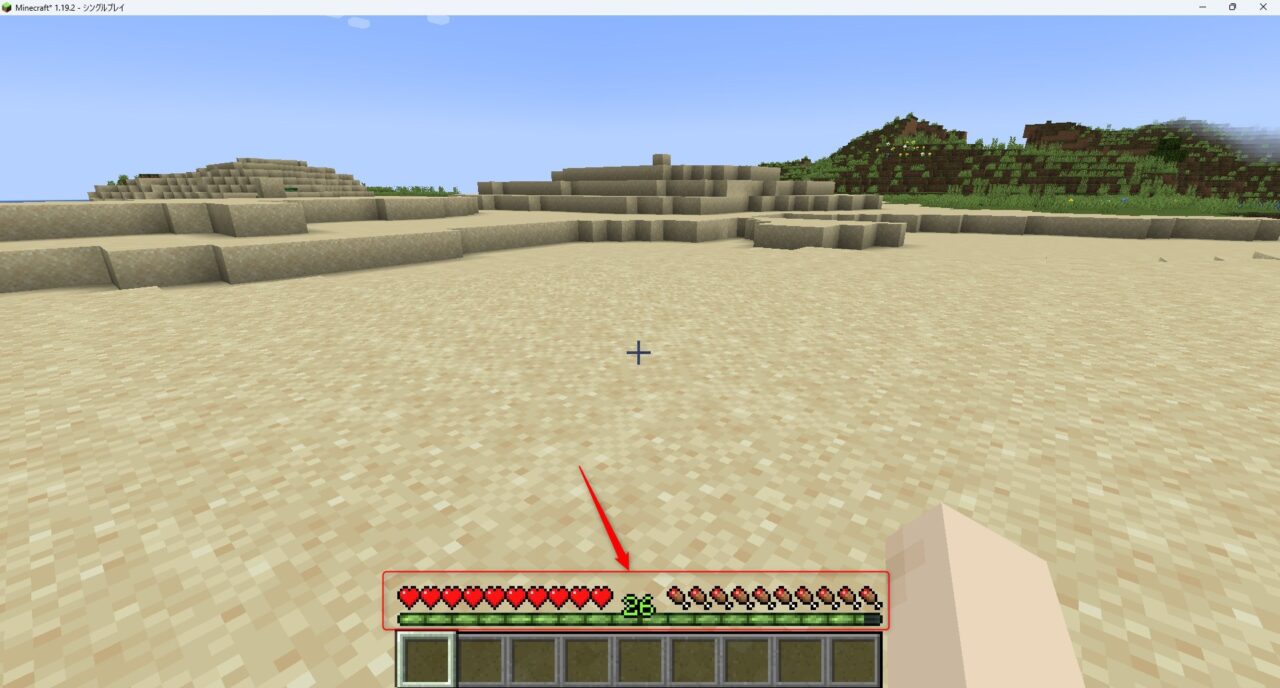
「Oキー」を押すと、スキルツリーが見れるので「Buy Skill Point」をクリックしてスキルポイントをためます。
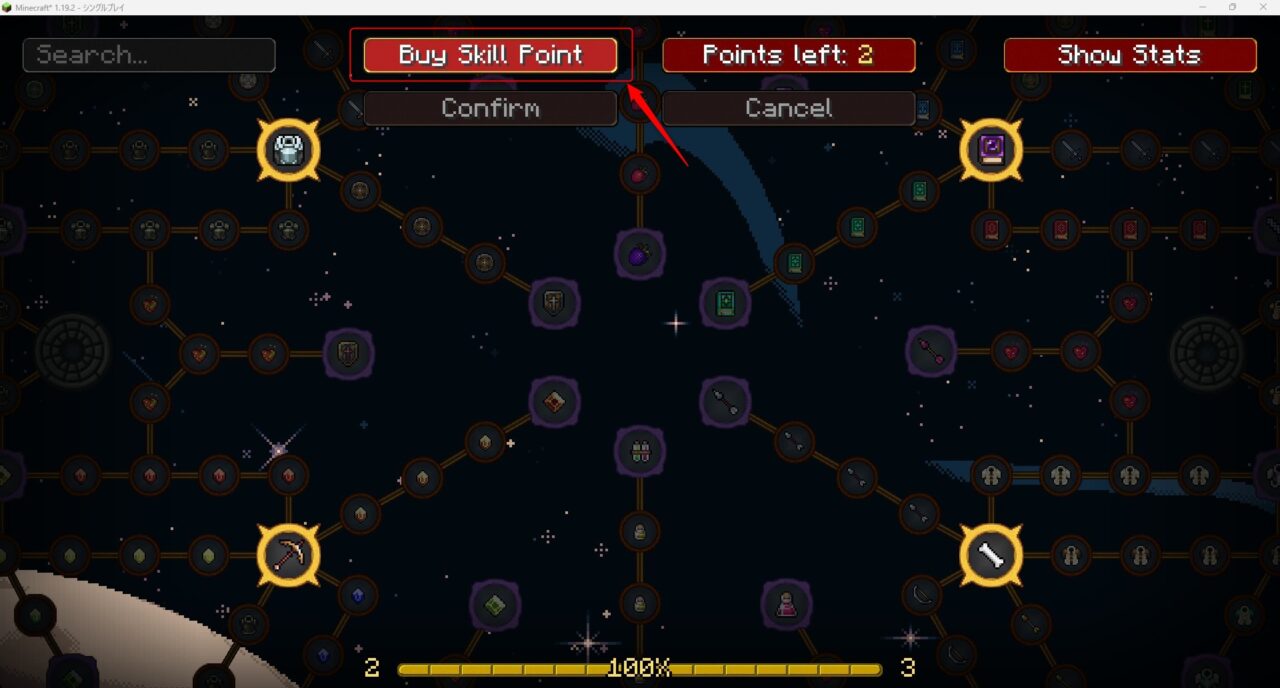
スキルポイント「Point left」が増えているので、6つの光っている場所のいずれかをクリックしてください。

スキルを全部振ったら、「Confirm」をクリックしましょう。
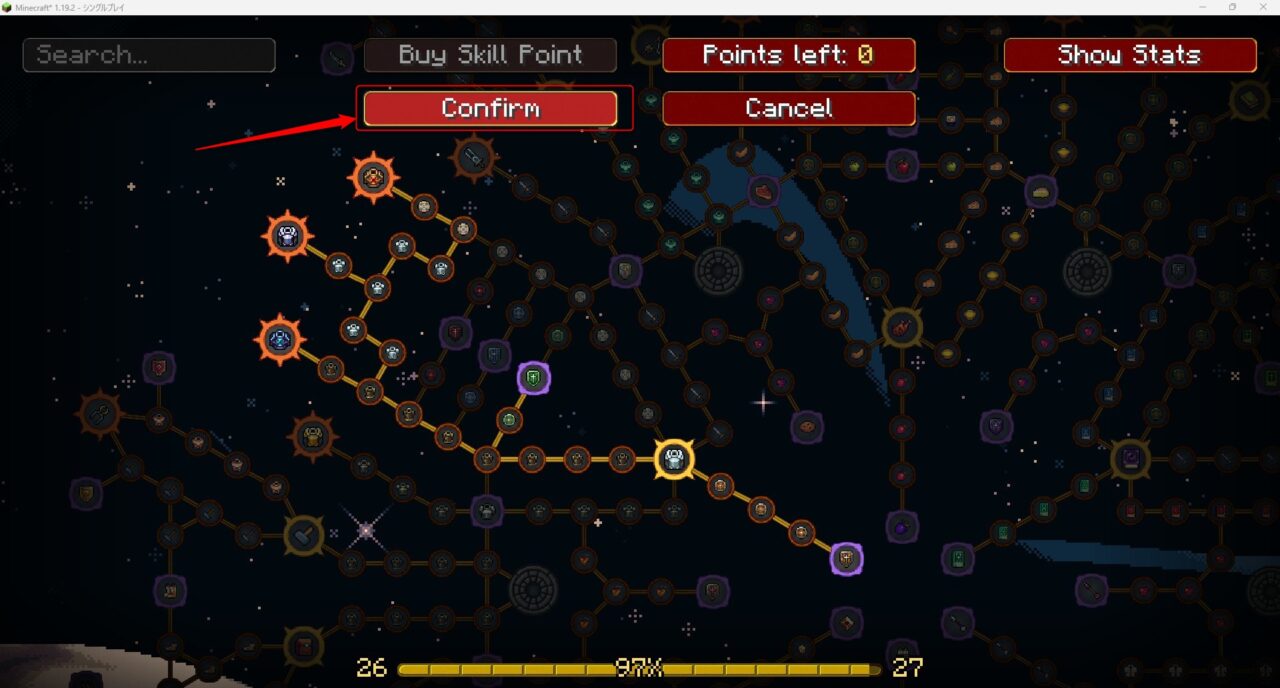
「Show Stats」をクリックすると、獲得した全スキルが見れます。
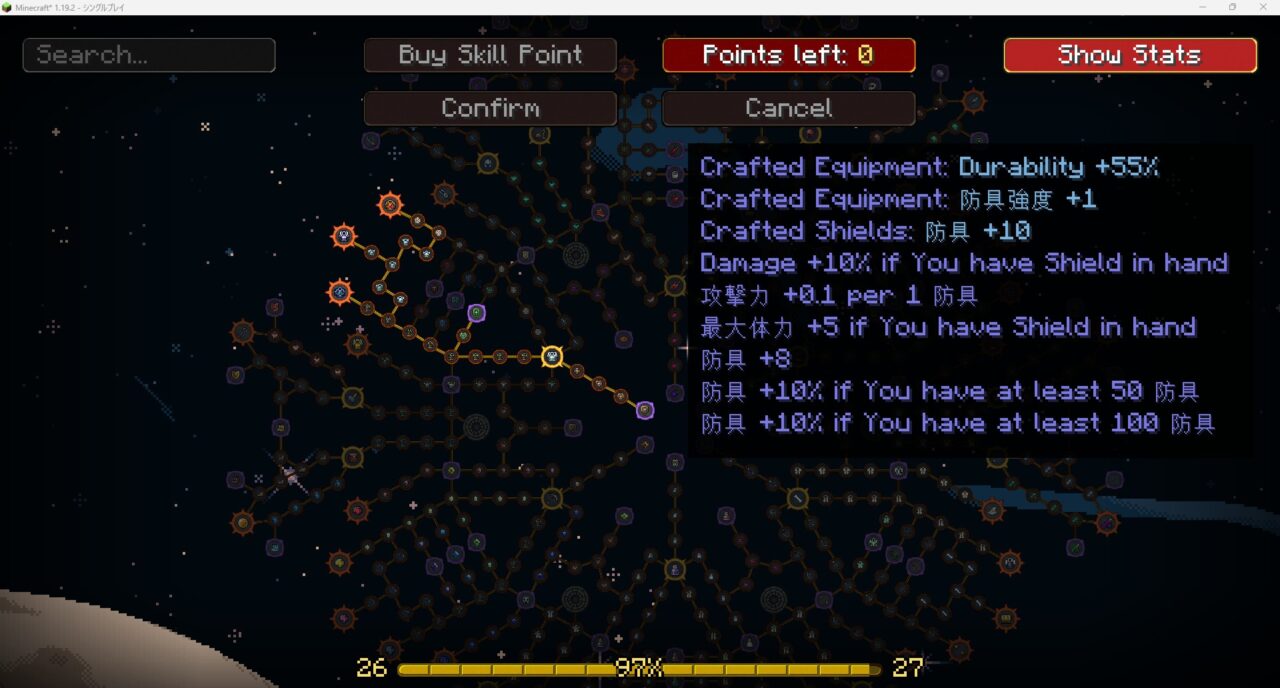
気に入った方は、「Passive Skill Tree」をインストールしてみましょう。
【マイクラ】スキルツリーMODによくある質問
マイクラでスキルツリーMODを導入してみよう!
今回は、マイクラの「スキルツリーMOD」について解説しました。
- スキルツリーMODは「Mine and Slash」がRPG好きに特におすすめ
- 初心者には扱いやすくシンプルな「Passive Skill Tree」が最適
- 導入は「CurseForge App」を使えば簡単で、すべて無料で楽しめる
| MOD | ダウンロード | 対応バージョン |
|---|---|---|
| 1:Mine and Slash | ダウンロード | 1.12.2~1.20.1 |
| 2:Pufferfish’s Skills | ダウンロード | 1.16.5~1.21.5 |
| 3:LevelZ | ダウンロード | 1.17.1~1.21.1 |
| 4:Passive Skill Tree | ダウンロード | 1.19.2~1.20.1 |